Page 1
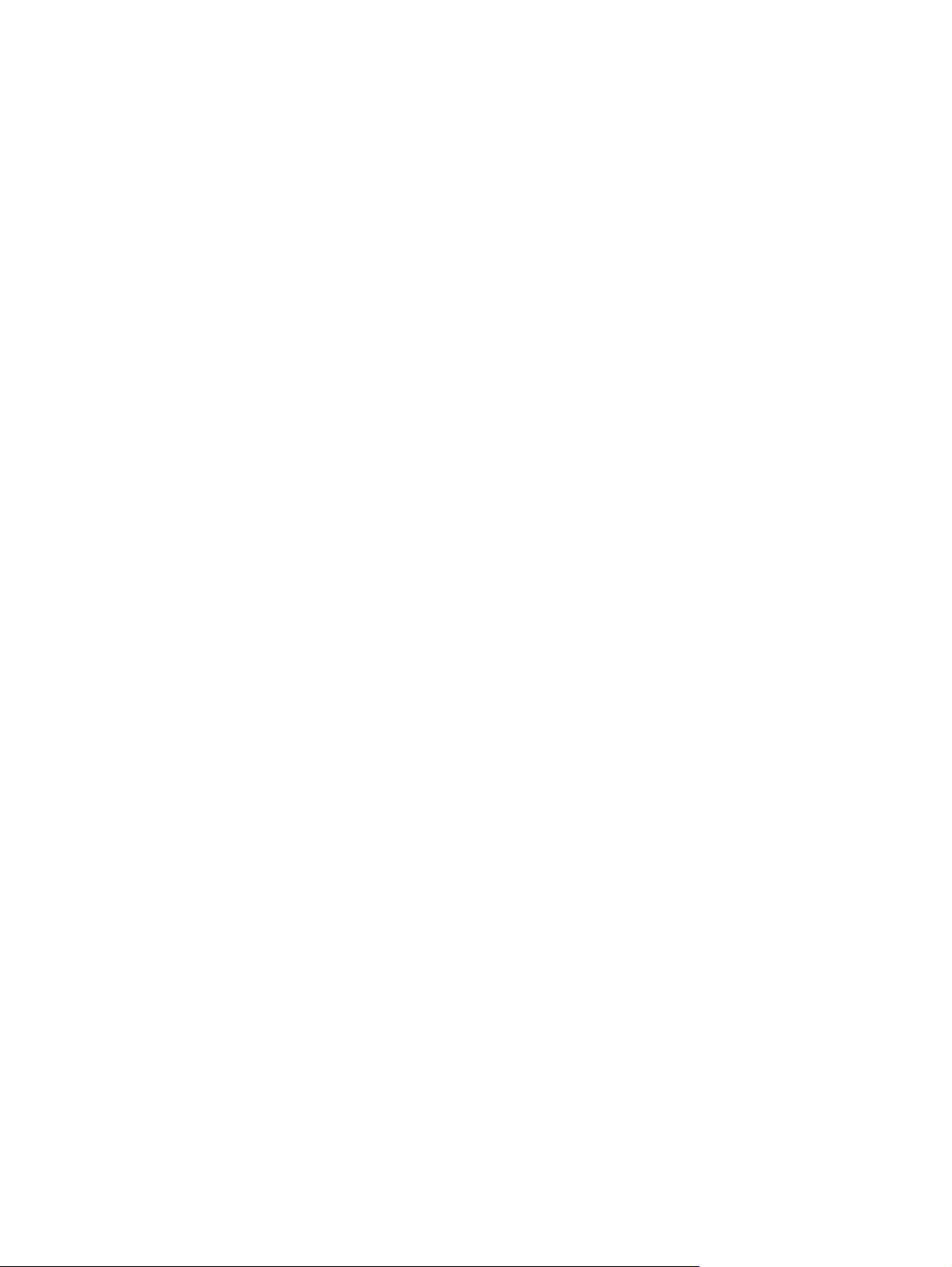
Модули памяти
Руководство пользователя
Page 2

© Copyright 2008 Hewlett-Packard
Development Company, L.P.
Приведенная в этом документе
информация может быть изменена без
уведомления. Гарантийные
обязательства для продуктов и услуг HP
приведены только в условиях гарантии,
прилагаемых к каждому продукту и
услуге. Никакие содержащиеся здесь
сведения не могут рассматриваться как
дополнение к этим условиям гарантии. HP
не несет ответственности за технические
или редакторские ошибки и упущения в
данном документе.
Издание
1-е, июнь 2008 г.
Номер документа: 482516-251
Page 3

Уведомление о продукте
В этом руководстве пользователя описываются функции, которые являются общими для
большинства моделей. Некоторые функции могут быть недоступны на данном компьютере.
iii
Page 4

iv Уведомление о продукте
Page 5
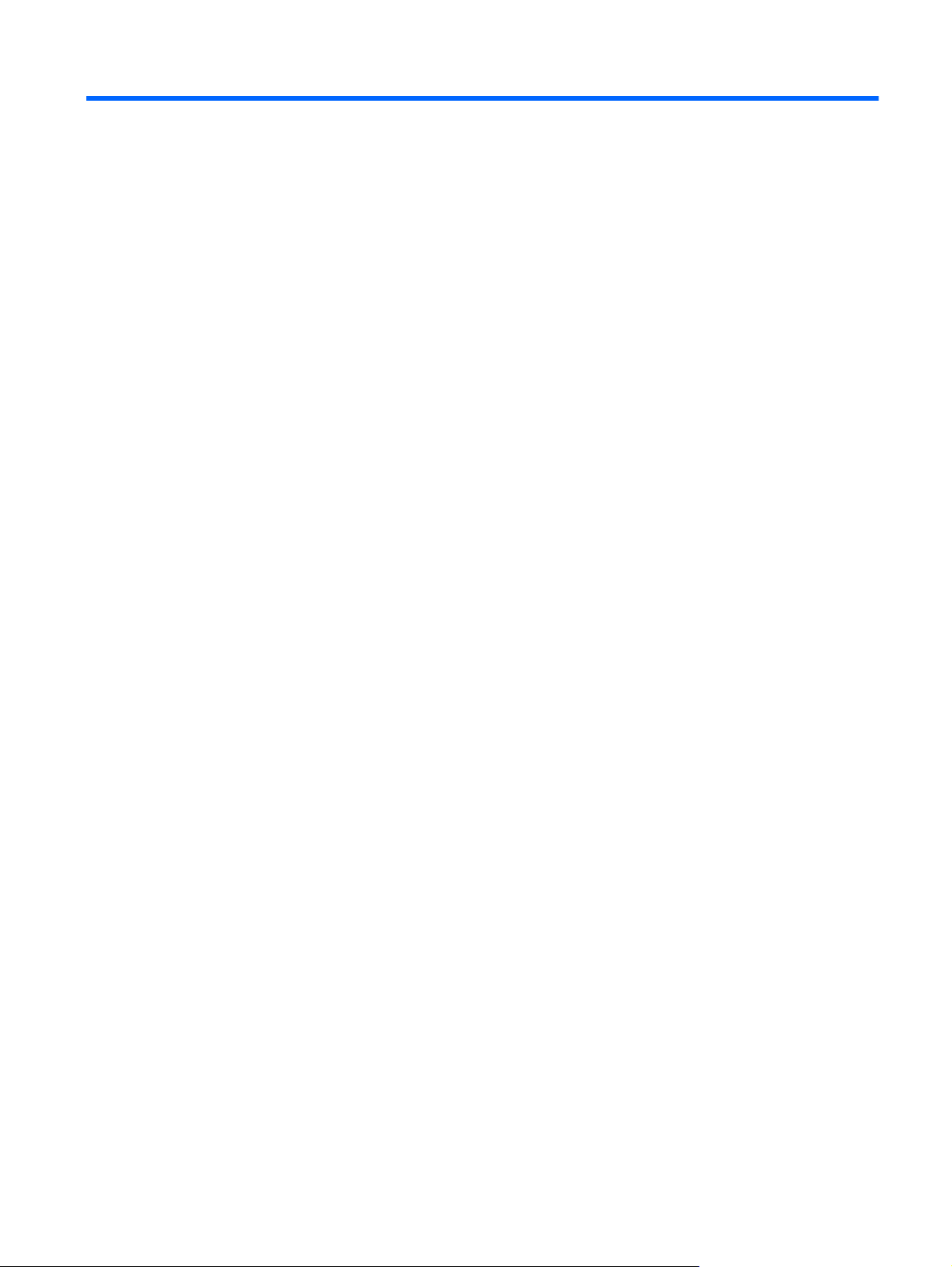
Содержание
Добавление или замена модуля памяти
Указатель ............................................................................................................................................................ 5
v
Page 6
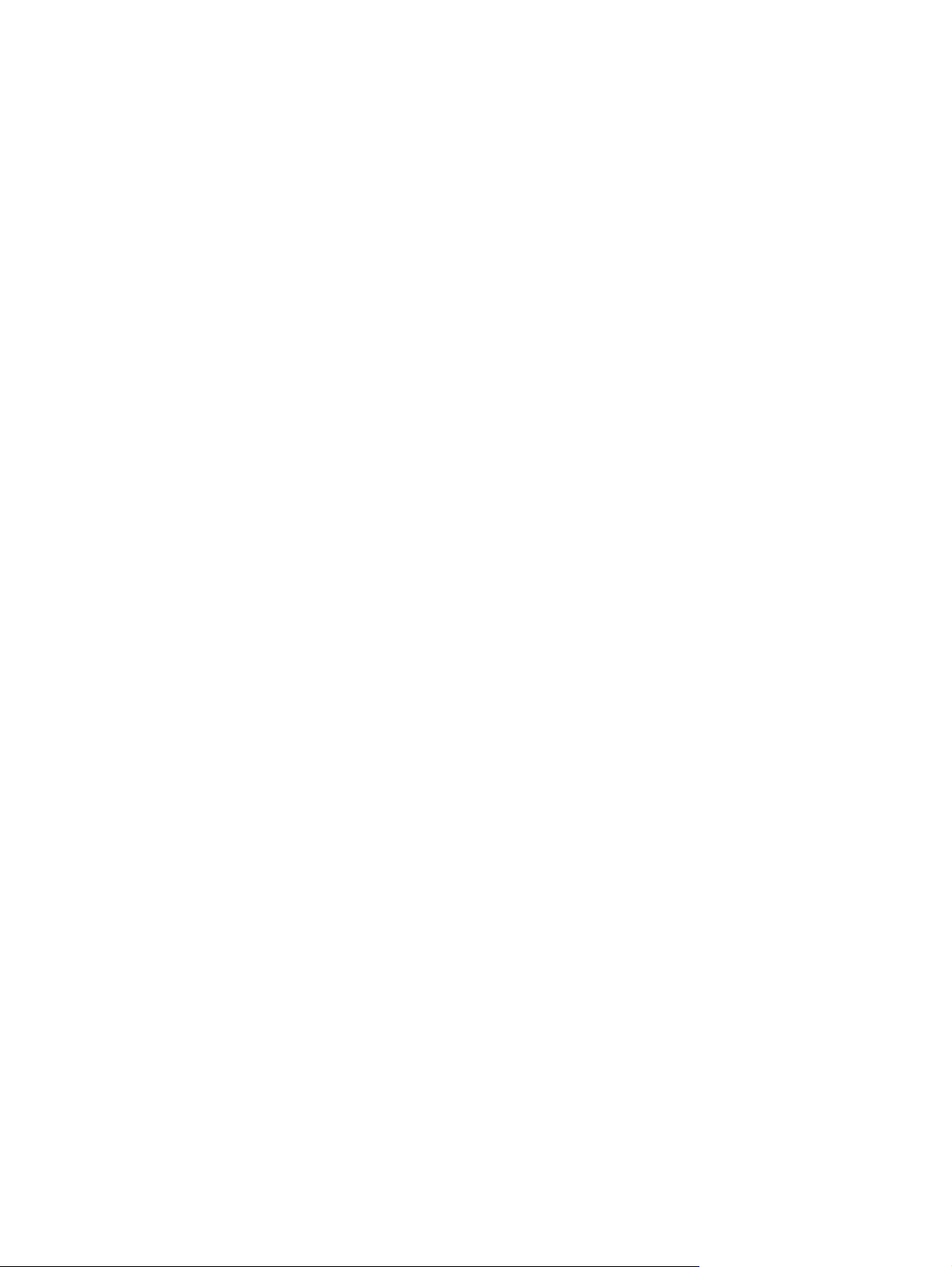
vi
Page 7
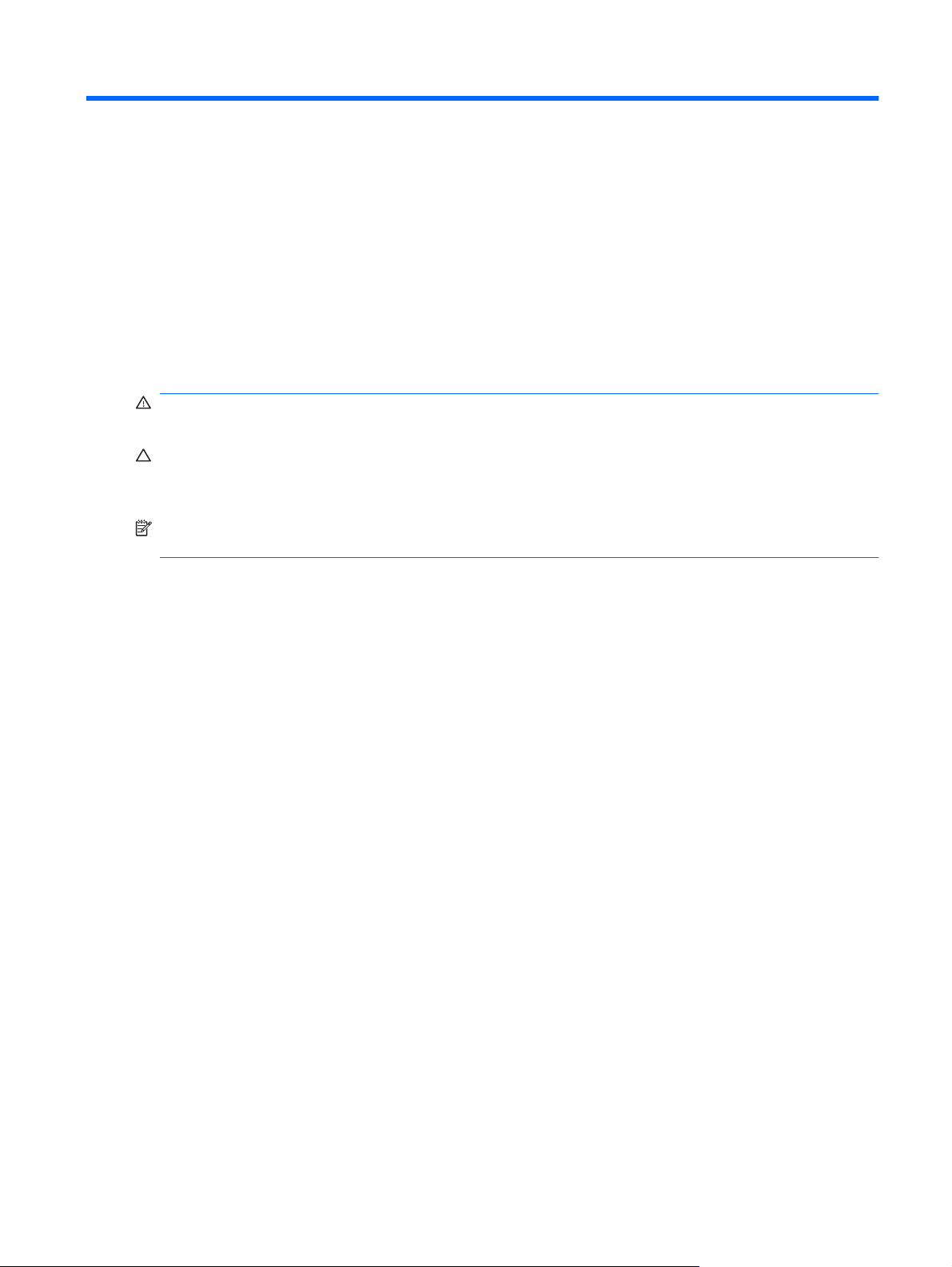
Добавление или замена модуля памяти
Компьютер имеет один отсек для модулей памяти, расположенный снизу. Объем памяти
компьютера можно увеличить за счет установки модуля памяти в свободном гнезде или замены
существующего модуля в основном гнезде.
ВНИМАНИЕ! Во избежание поражения электрическим током и повреждения оборудования
перед установкой модуля памяти отключите кабель питания и извлеките батареи.
ПРЕДУПРЕЖДЕНИЕ. Статическое электричество может повредить электронные компоненты.
Перед выполнением каких-либо действий прикоснитесь к заземленному металлическому
предмету, чтобы снять заряд статического электричества.
ПРИМЕЧАНИЕ. Для использования двухканальной конфигурации при добавлении второго
модуля памяти убедитесь, что оба модуля имеют одинаковую емкость.
Чтобы добавить или заменить модуль памяти, выполните следующие действия.
1. Сохраните данные.
2. Выключите компьютер и закройте экран.
Если неизвестно, выключен компьютер или находится в спящем режиме, включите его с
помощью кнопки питания. Затем выключите компьютер с помощью операционной системы.
3. Отсоедините от компьютера все внешние устройства.
4. Отсоедините кабель питания от электрической
5. Переверните компьютер и положите его на ровную поверхность.
6. Извлеките аккумуляторную батарею.
7. Выверните 6 винтов отсека для модулей памяти (1).
розетки.
1
Page 8
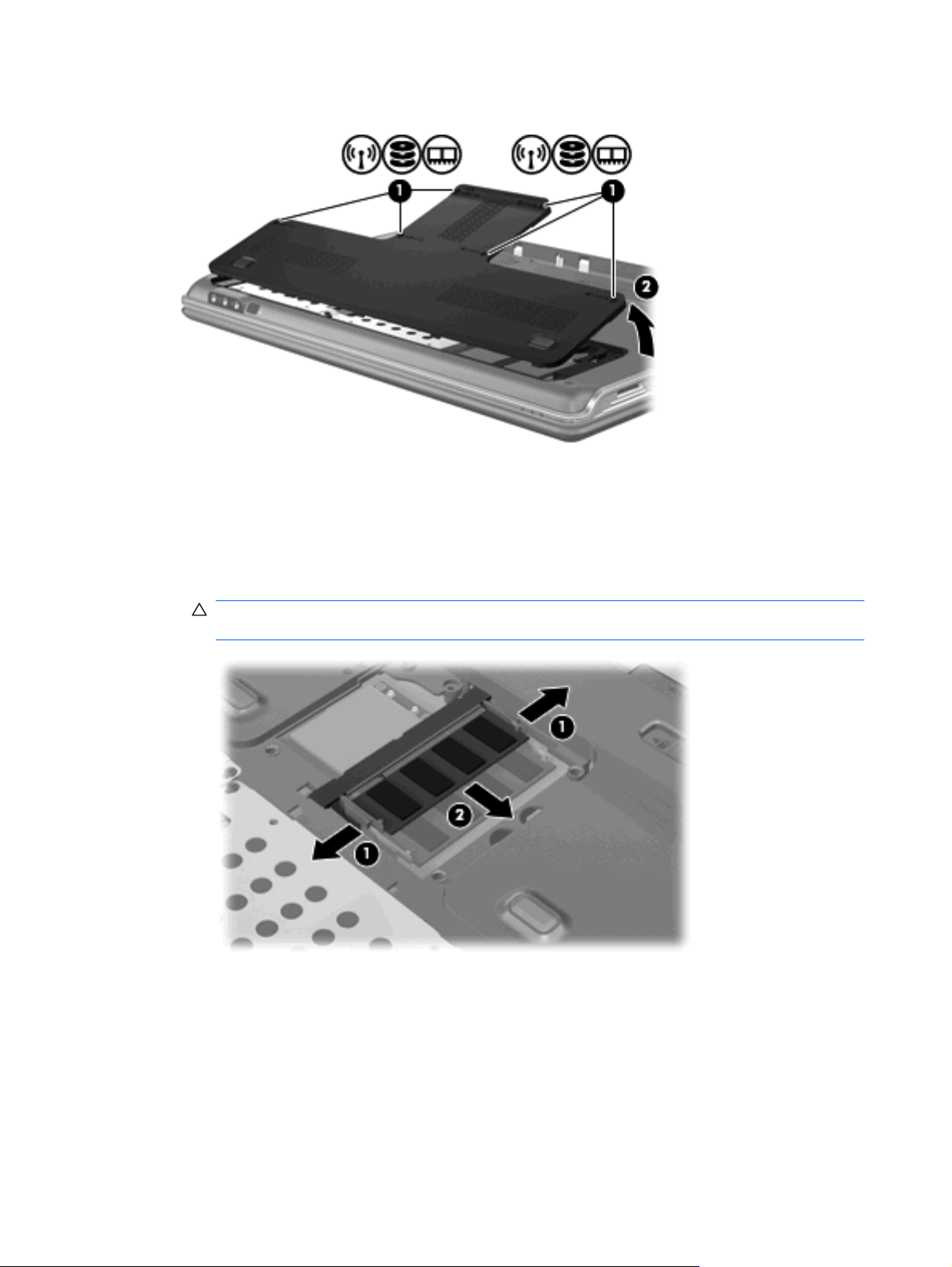
8. Поднимите и снимите крышку отсека для модулей памяти (2).
9. Если необходимо заменить модуль, извлеките установленный модуль.
а. Раздвиньте фиксаторы (1) по краям модуля памяти.
Модуль памяти приподнимется.
б. Возьмите модуль памяти за края (2) и осторожно извлеките его из гнезда.
ПРЕДУПРЕЖДЕНИЕ. Чтобы избежать повреждения модуля памяти, держите его
только за края. Не прикасайтесь к компонентам модуля памяти.
Чтобы защитить извлеченный модуль памяти от повреждения, поместите его в
антистатическую упаковку.
10. Для установки нового модуля памяти выполните следующие действия.
2 Добавление или замена модуля памяти
Page 9

ПРЕДУПРЕЖДЕНИЕ. Чтобы избежать повреждения модуля памяти, держите его только
за края. Не прикасайтесь к компонентам модуля памяти.
а. Совместите вырез (1) модуля памяти с выступом в гнезде.
б. Расположите модуль памяти под углом 45 градусов к поверхности отсека и вставьте
модуль (2) в гнездо до упора.
в. Аккуратно нажмите на модуль памяти (3), равномерно распределяя усилие на оба края
модуля, пока не закроются фиксаторы.
ПРЕДУПРЕЖДЕНИЕ. Во избежание повреждения модуля памяти не сгибайте его.
11. Совместите выступы (1) крышки отсека для модулей памяти с вырезами в корпусе
компьютера.
12. Закройте крышку (2).
13. Затяните 6 винтов отсека для модулей памяти (3).
14. Установите на место батарею.
3
Page 10

15. Подключите внешнее питание и внешние устройства.
16. Включите компьютер.
4 Добавление или замена модуля памяти
Page 11

Указатель
К
крышка отсека для модулей
памяти
замена 3
извлечение 2
М
модуль памяти
добавление 1
замена 1
извлечение 2
модернизация 1
установка 2
П
память
добавление модулей
памяти 1
замена модулей памяти 1
модернизация модулей
памяти 1
Указатель 5
Page 12
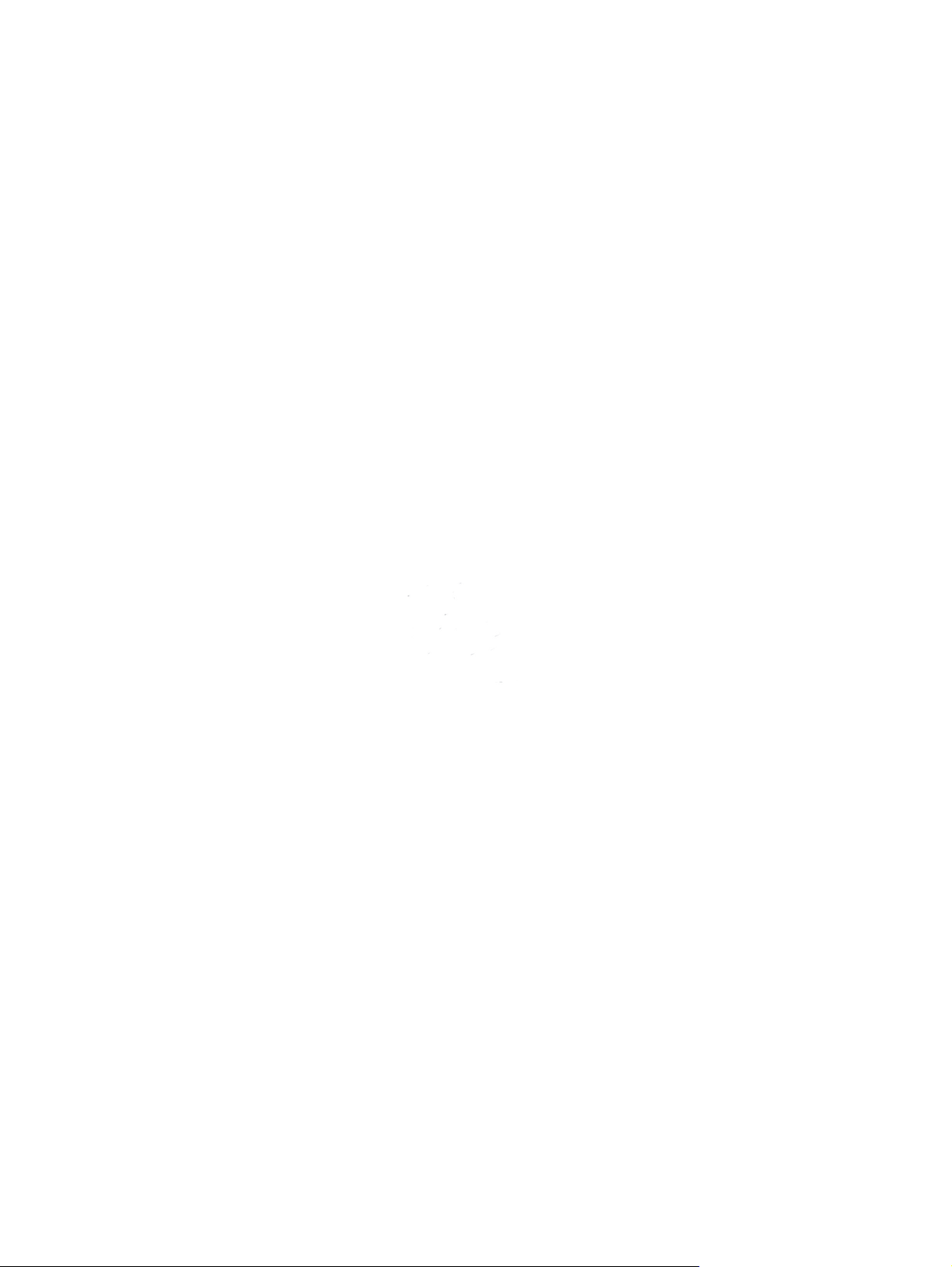
Page 13

Указывающие устройства и клавиатура
Руководство пользователя
Page 14
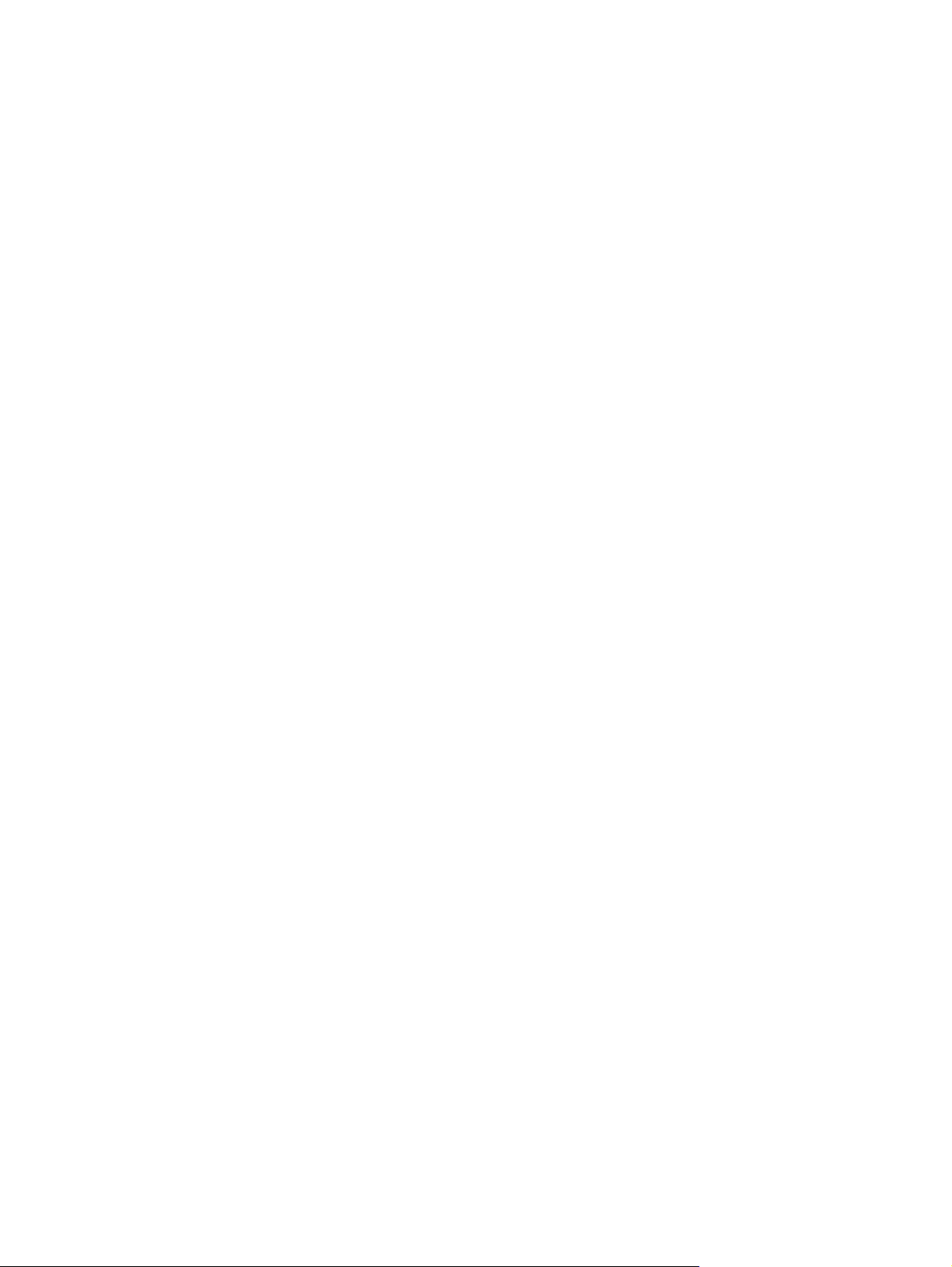
© Copyright 2008 Hewlett-Packard
Development Company, L.P.
Windows — зарегистрированный в США
товарный знак Microsoft Corporation.
Приведенная в этом документе
информация может быть изменена без
уведомления. Гарантийные
обязательства для продуктов и услуг HP
приведены только в условиях гарантии,
прилагаемых к каждому продукту и
услуге. Никакие содержащиеся здесь
сведения не могут рассматриваться как
дополнение к этим условиям гарантии. HP
не несет ответственности за технические
или редакторские ошибки
и упущения в
данном документе.
Издание 1-е, июнь 2008 г.
Номер документа: 469013-251
Page 15
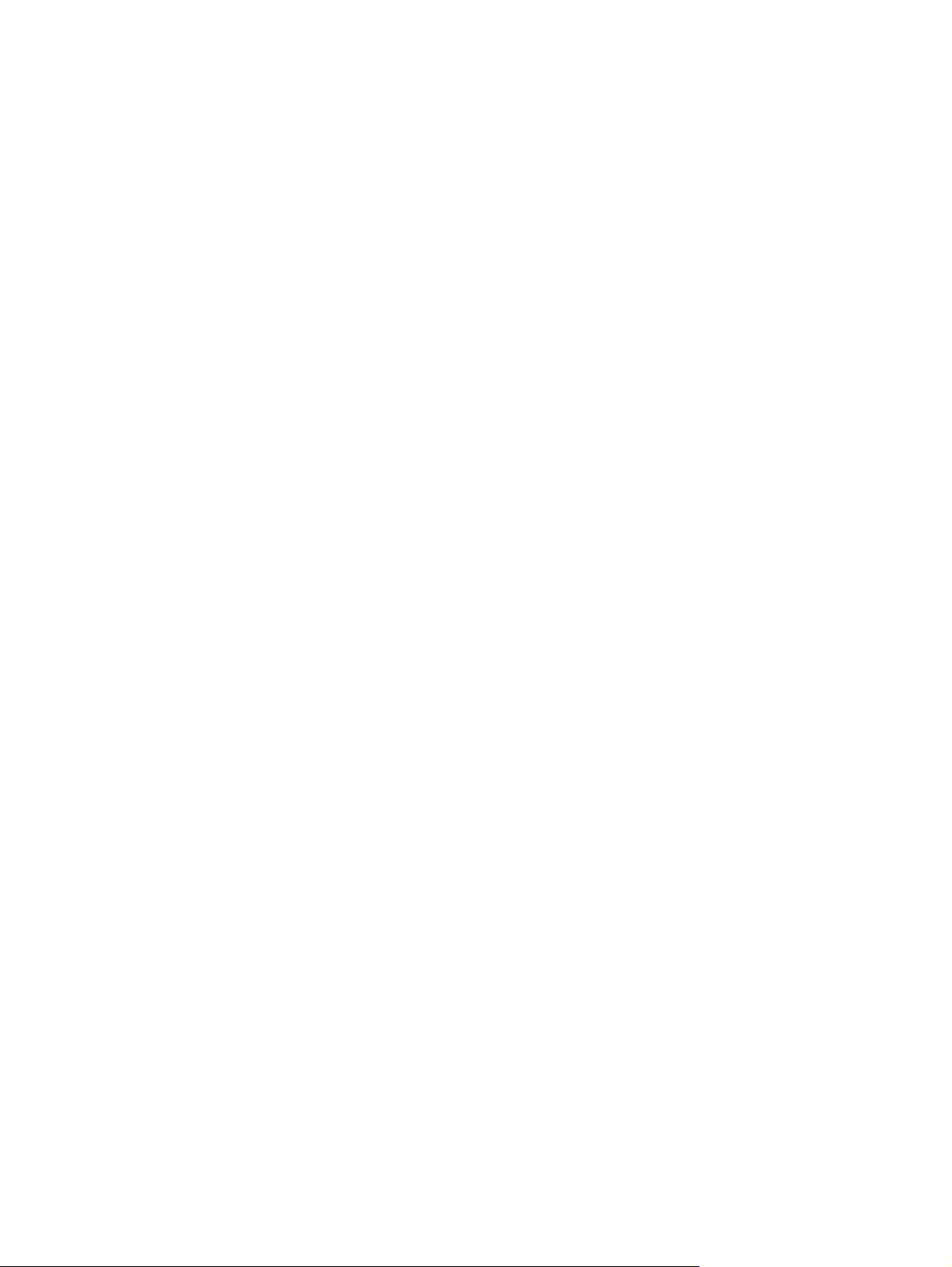
Уведомление о продукте
В этом руководстве пользователя описываются функции, которые являются общими для
большинства моделей. Некоторые функции могут быть недоступны на данном компьютере.
iii
Page 16
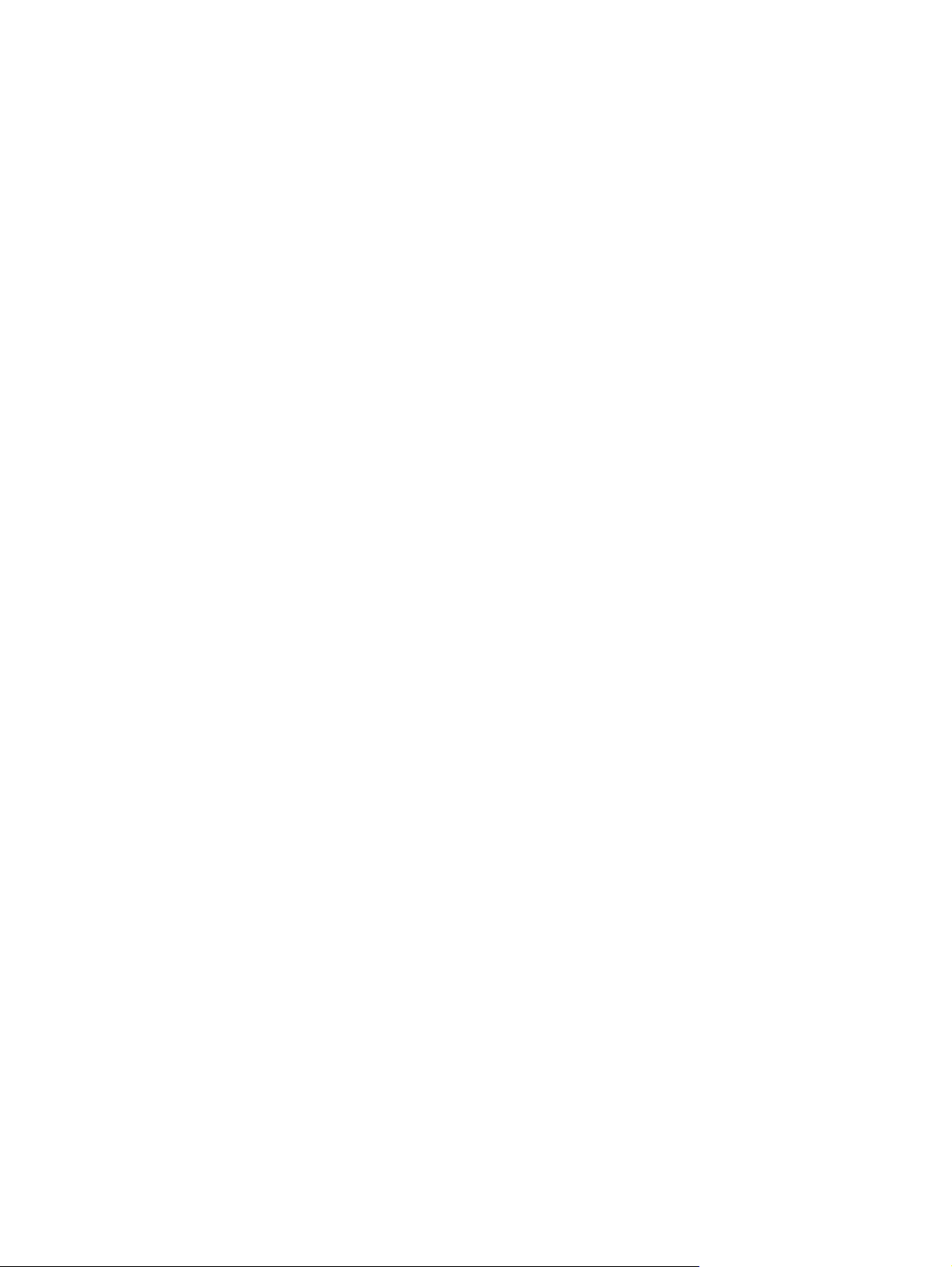
iv Уведомление о продукте
Page 17
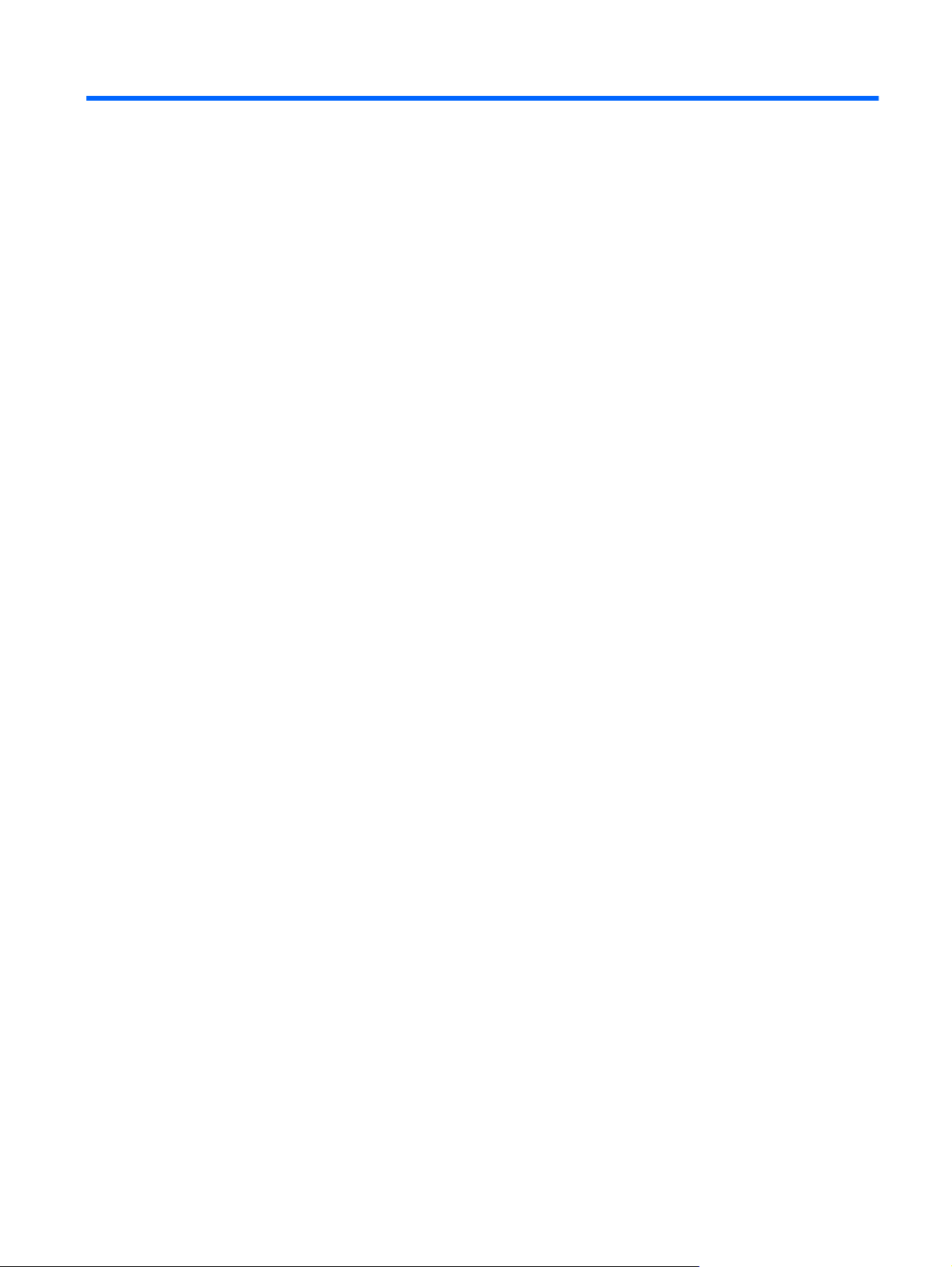
Содержание
1 Использование сенсорной панели
Установка параметров сенсорной панели ........................................................................................ 2
Подключение внешней мыши ............................................................................................................ 2
2 Использование клавиатуры
Использование сочетаний клавиш .................................................................................................... 3
Отображение сведений о системе (fn+esc) ..................................................................... 4
Открытие центра справки и поддержки (fn+f1) ................................................................ 4
Открытие окна параметров печати (fn+f2) ....................................................................... 4
Запуск обозревателя Интернета (fn+f3) ........................................................................... 5
Переключение изображения на экране (fn+f4) ................................................................ 5
Переход в спящий режим (fn+f5) ...................................................................................... 5
Активизация функции QuickLock (fn+f6) ........................................................................... 6
Уменьшение яркости экрана (fn+f7) ................................................................................. 6
Увеличение яркости экрана (fn+f8) ................................................................................... 6
Запуск, приостановка или возобновление
диска DVD (fn+f9) ............................................................................................................... 6
Остановка воспроизведения аудиодиска или диска DVD (fn+f10) ................................. 6
Воспроизведение предыдущей дорожки или раздела аудиодиска или диска DVD
(fn+f11) ................................................................................................................................ 6
Воспроизведение следующей дорожки или раздела аудиодиска или диска DVD
(fn+f12) ................................................................................................................................ 6
воспроизведения аудиодиска или
3 Использование вспомогательной клавиатуры
Использование дополнительной внешней цифровой панели ........................................................ 8
4 Очистка сенсорной панели и клавиатуры
Указатель .......................................................................................................................................................... 10
v
Page 18
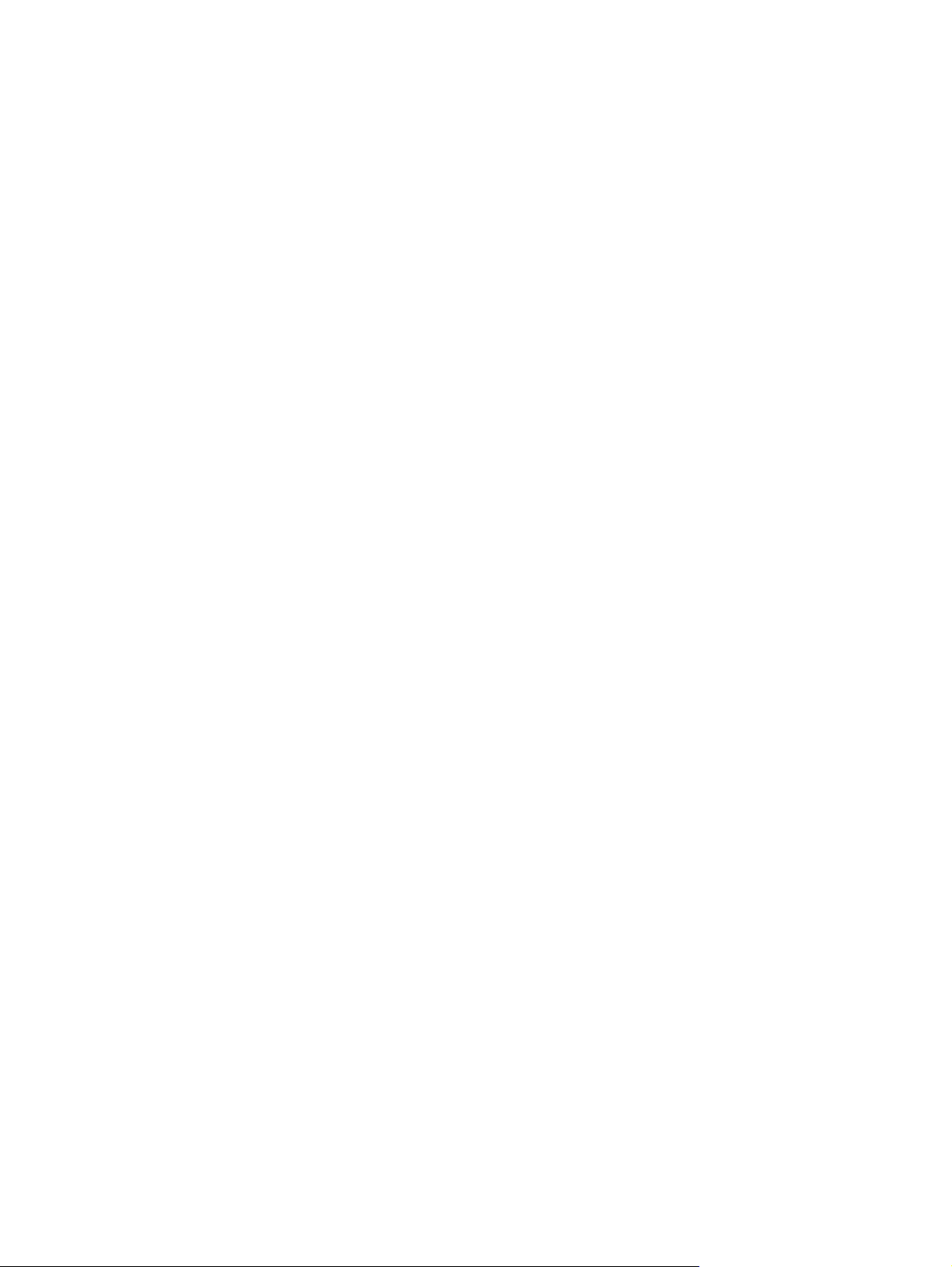
vi
Page 19
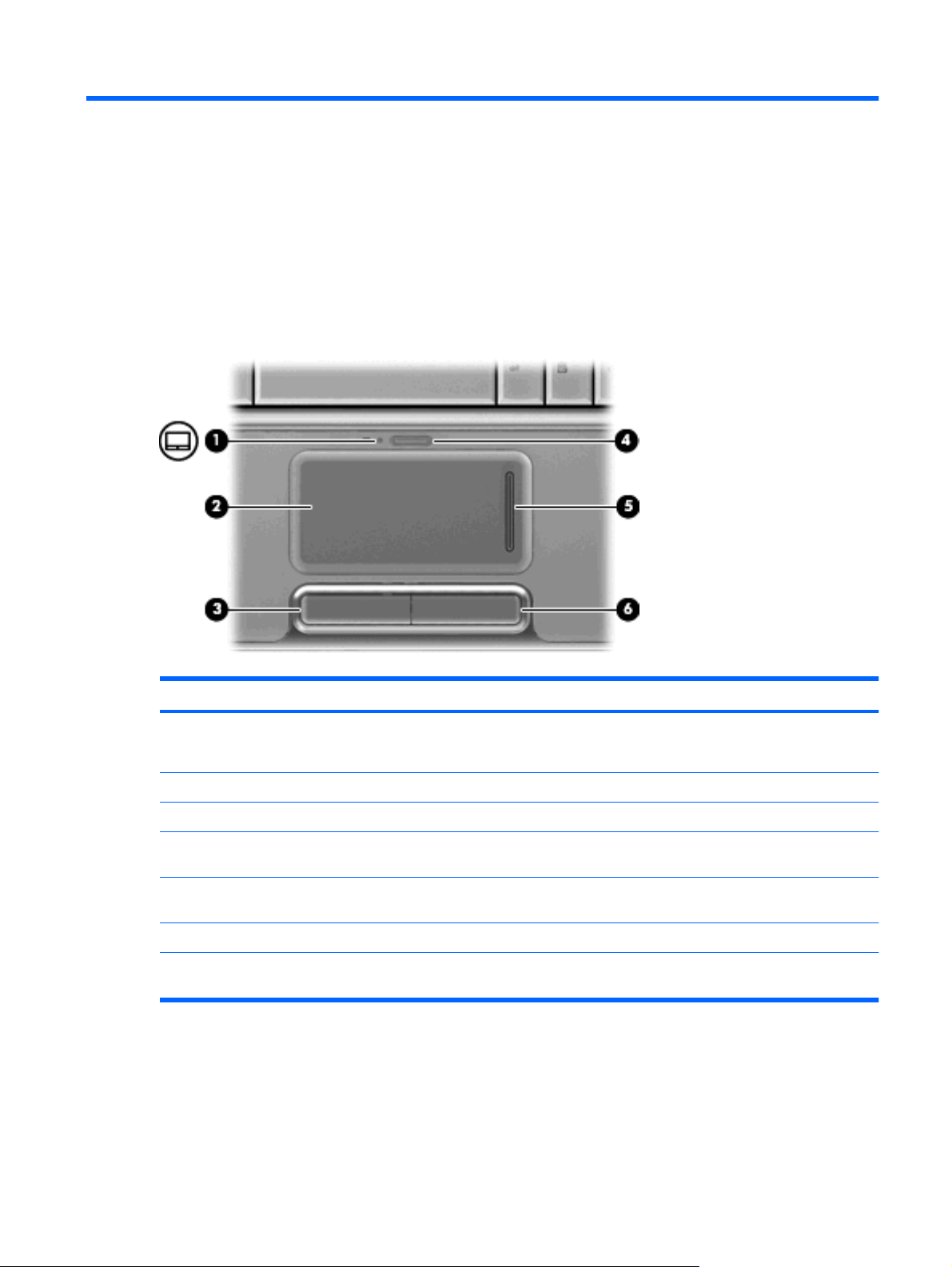
1 Использование сенсорной панели
Приведенные ниже рисунок и таблица описывают сенсорную панель компьютера.
Компонент Описание
(1) Индикатор сенсорной панели
(2) Сенсорная панель* Перемещение указателя, выбор и запуск объектов на экране.
(3) Левая кнопка сенсорной панели* Выполняет функцию левой кнопки мыши.
(4) Кнопка включения/выключения сенсорной
панели
(5) Зона вертикальной прокрутки сенсорной
панели
(6) Правая кнопка сенсорной панели* Выполняет функцию правой кнопки мыши.
*В данной таблице приведены параметры, установленные производителем. Чтобы просмотреть и изменить параметры
сенсорной панели, выберите Пуск > Панель управления > Оборудование и звук > Мышь.
Белый: сенсорная панель включена.
●
Желтый: сенсорная панель отключена.
●
Включение/выключение сенсорной панели.
Прокрутка вверх или вниз.
Для перемещения указателя проведите пальцем по поверхности сенсорной панели в
направлении необходимого перемещения указателя. Используйте левую и правую кнопки
сенсорной панели как соответствующие кнопки мыши. Для прокрутки вверх или вниз с помощью
зоны вертикальной прокрутки сенсорной панели проведите пальцем вверх или вниз по
вертикальным линиям.
1
Page 20
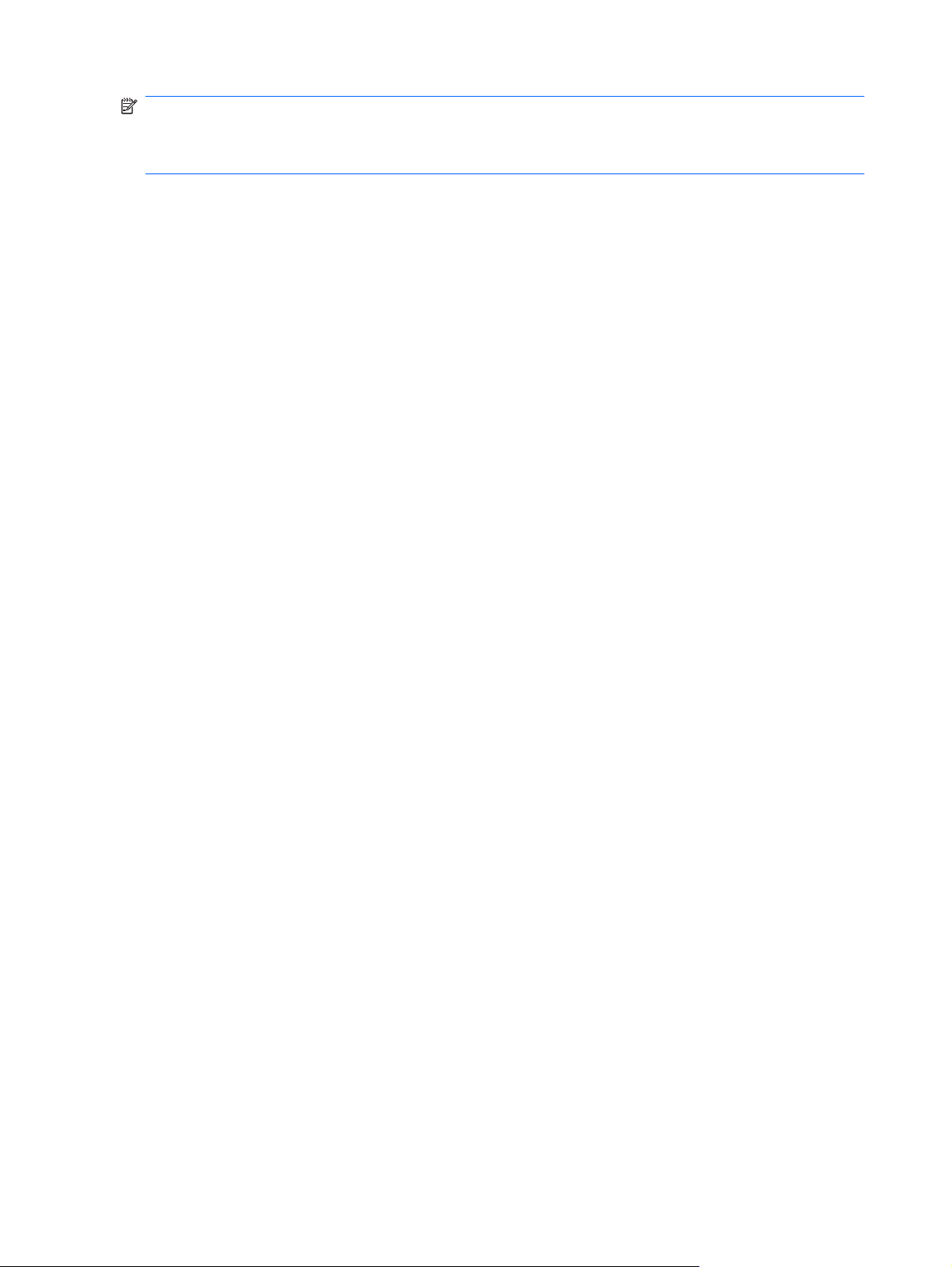
ПРИМЕЧАНИЕ. При использовании сенсорной панели для перемещения указателя
необходимо сначала убрать палец с сенсорной панели, а затем переместиться в зону прокрутки.
Если просто сдвинуть палец с сенсорной панели в зону прокрутки, не отрывая его, функция
прокрутки не активизируется.
Установка параметров сенсорной панели
При помощи свойств мыши в операционной системе Windows® настройте параметры
указывающих устройств, например назначение кнопок, скорость щелчка и параметры указателя.
Чтобы открыть окно свойств мыши, выберите Пуск > Панель управления > Оборудование и
звук > Мышь.
Подключение внешней мыши
Внешнюю мышь для порта USB можно подключить к одному из USB-портов компьютера. Кроме
того, мышь для порта USB может подключаться к системе с помощью порта дополнительного
стыковочного устройства или устройства расширения.
2 Глава 1 Использование сенсорной панели
Page 21

2 Использование клавиатуры
Использование сочетаний клавиш
Сочетание клавиш означает одновременное нажатие клавиши fn (1) и либо клавиши esc (2), либо
одной из функциональных клавиш (3).
Значки на клавишах f1 – f12 обозначают функции сочетаний клавиш. Функции сочетаний клавиш
и выполняемые с их помощью процедуры описываются в следующих разделах.
Функция Сочетание клавиш
Отображение сведений о системе. fn+esc
Доступ к справке и поддержке. fn+f1
Открытие окна параметров печати. fn+f2
Открытие обозревателя Интернета. fn+f3
Переключение изображения на экране. fn+f4
Перевод компьютера в спящий режим. fn+f5
Активизация функции QuickLock. fn+f6
Уменьшение яркости экрана. fn+f7
Увеличение яркости экрана. fn+f8
Запуск, приостановка или возобновление
воспроизведения аудиодиска или диска DVD.
fn+f9
Использование сочетаний клавиш 3
Page 22
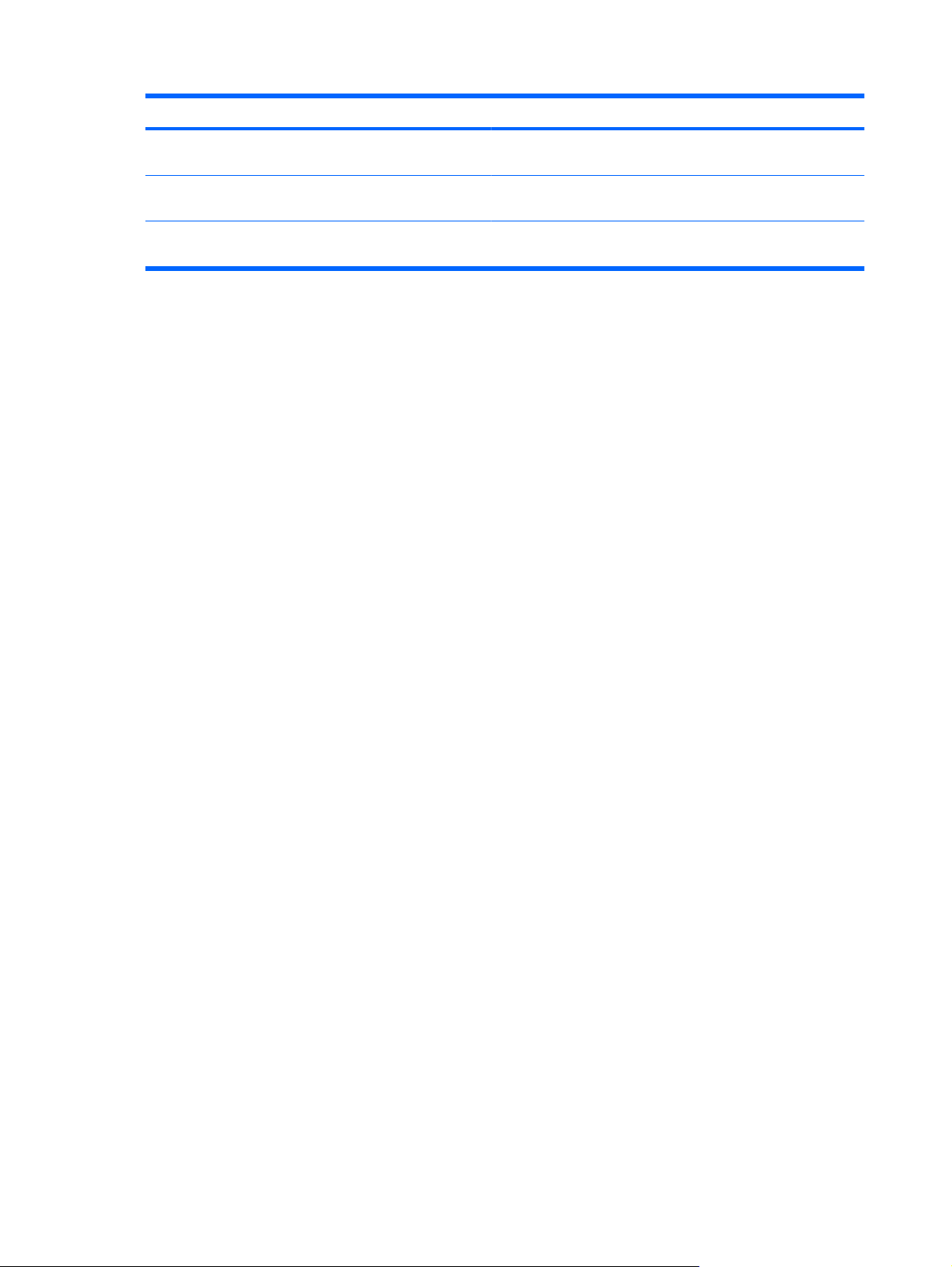
Функция Сочетание клавиш
Остановка воспроизведения аудиодиска или диска
DVD.
Воспроизведение предыдущей дорожки или раздела
аудиодиска или диска DVD.
Воспроизведение следующей дорожки аудиодиска или
диска DVD.
fn+f10
fn+f11
fn+f12
Чтобы воспользоваться сочетанием клавиш, выполните следующие действия.
Нажмите и отпустите клавишу fn, а затем нажмите и отпустите вторую клавишу, входящую
●
в сочетание.
— или —
Нажмите и удерживайте клавишу fn, нажмите вторую клавишу и отпустите обе клавиши
●
одновременно.
Отображение сведений о системе (fn+esc)
Для отображения сведений о компонентах оборудования системы и номера версии BIOS
нажмите fn+esc.
При использовании сочетания клавиш fn+esc в Windows версия BIOS (базовой системы вводавывода) отображается как дата BIOS. На некоторых моделях компьютеров дата BIOS
отображается в десятичном формате. Дата BIOS иногда называется версией системного ПЗУ.
Открытие центра справки и поддержки (fn+f1)
Нажмите fn+f1, чтобы открыть центр справки и поддержки.
Кроме материалов по операционной системе, центр справки и поддержки предоставляет
следующие сведения и средства.
Сведения о компьютере, такие как модель и серийный номер, установленное программное
●
обеспечение, компоненты оборудования и технические характеристики.
Ответы на вопросы об использовании компьютера.
●
Руководства по изучению функций компьютера
●
Обновления для операционной системы Windows, драйверов и программного обеспечения,
●
и Windows.
установленного на компьютере.
Средства проверки работоспособности компьютера.
●
Автоматизированное и интерактивное устранение неполадок, решения по ремонту и
●
процедуры восстановления системы.
Ссылки для доступа к специалистам поддержки.
●
Открытие окна параметров печати (fn+f2)
Нажмите fn+f2, чтобы открыть окно параметров печати активной программы Windows.
4 Глава 2 Использование клавиатуры
Page 23
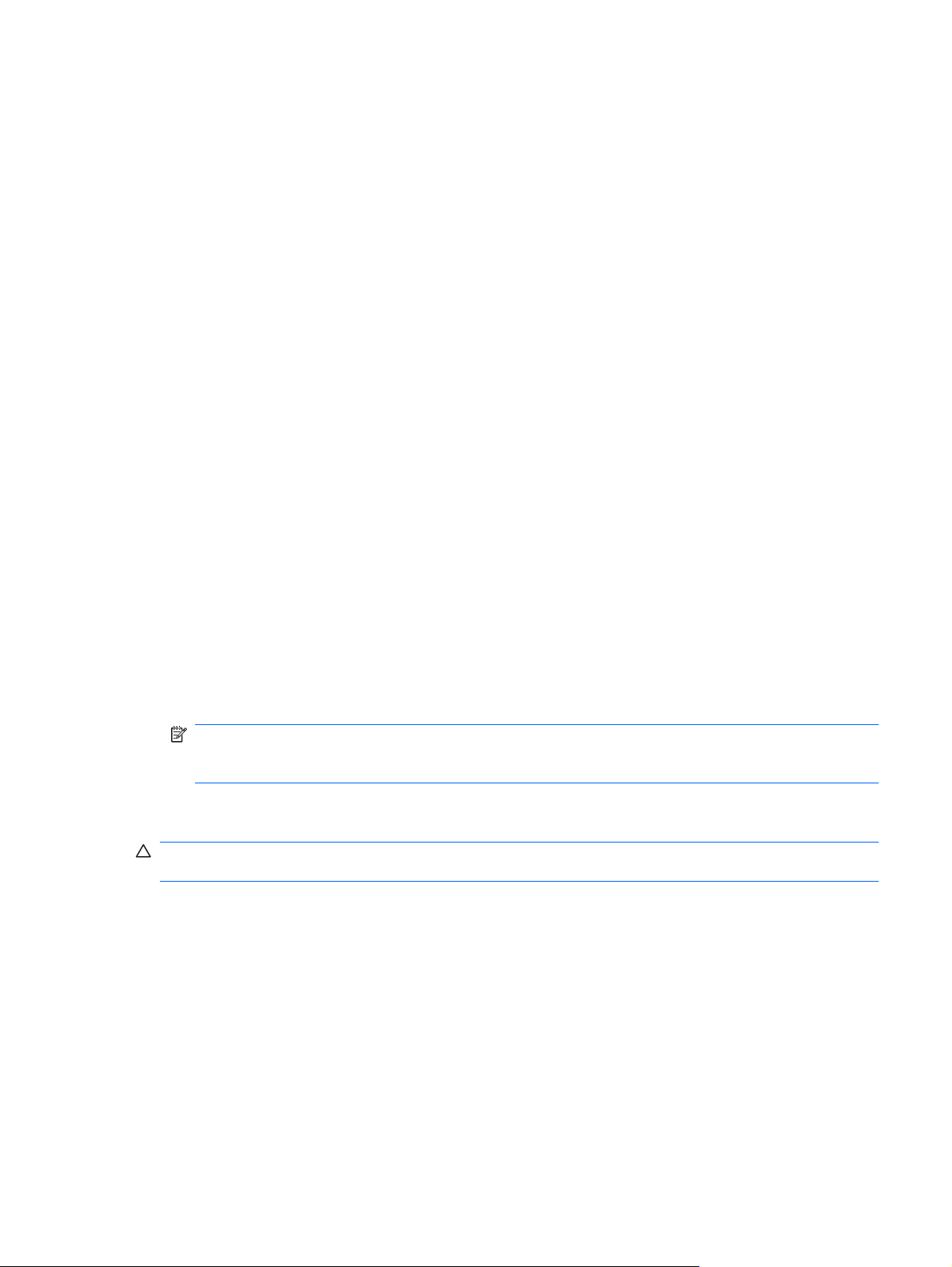
Запуск обозревателя Интернета (fn+f3)
Нажмите fn+f3, чтобы запустить обозреватель Интернета.
До настройки Интернета или сетевых служб сочетание клавиш fn+f3 используется для открытия
мастера подключения к Интернету.
После настройки Интернета или сетевых служб и домашней страницы обозревателя Интернета
сочетание клавиш fn+f3 используется для получения быстрого доступа к Интернету и открытия
домашней страницы.
Переключение изображения на экране (fn+f4)
Чтобы переключить изображение с одного монитора, подключенного к системе, на другой,
нажмите fn+f4. Например, если к компьютеру подключен внешний монитор, при нажатии
сочетания клавиш fn+f4 изображение будет попеременно отображаться на экране компьютера,
на внешнем мониторе и на обоих устройствах одновременно.
Большинство внешних мониторов получают от компьютера видеосигнал в формате внешнего
VGA. Сочетание
устройства, получающие видеосигнал с компьютера.
Сочетание клавиш fn+f4 поддерживает следующие типы видеосигналов (приведены примеры
устройств, использующих эти типы сигналов).
ЖКД (экран компьютера).
●
клавиш fn+f4 служит для переключения вывода изображения на другие
Внешний VGA (большинство внешних мониторов).
●
HDMI (телевизоры, видеокамеры, проигрыватели DVD, видеомагнитофоны и платы
●
оцифровки видео с портами HDMI).
Композитный видеосигнал (телевизоры, видеокамеры, проигрыватели
●
видеомагнитофоны и платы оцифровки видео со входным разъемом композитного видео).
ПРИМЕЧАНИЕ. Устройства, принимающие композитный видеосигнал, можно подключить
к компьютеру только с помощью дополнительного стыковочного устройства или устройства
расширения.
Переход в спящий режим (fn+f5)
ПРЕДУПРЕЖДЕНИЕ. Во избежание потери информации сохраните данные перед переходом
в спящий режим.
Нажмите fn+f5 для перехода в спящий режим.
При переходе в спящий режим информация сохраняется в специальном файле на жестком диске
и компьютер выключается.
Для перехода в спящий режим компьютер должен быть включен.
Для выхода из спящего режима нажмите кнопку питания.
DVD,
Функцию сочетания клавиш fn+f5 можно изменить. Например, для сочетания клавиш fn+f5
установить переход в ждущий, а не спящий режим.
Использование сочетаний клавиш 5
можно
Page 24
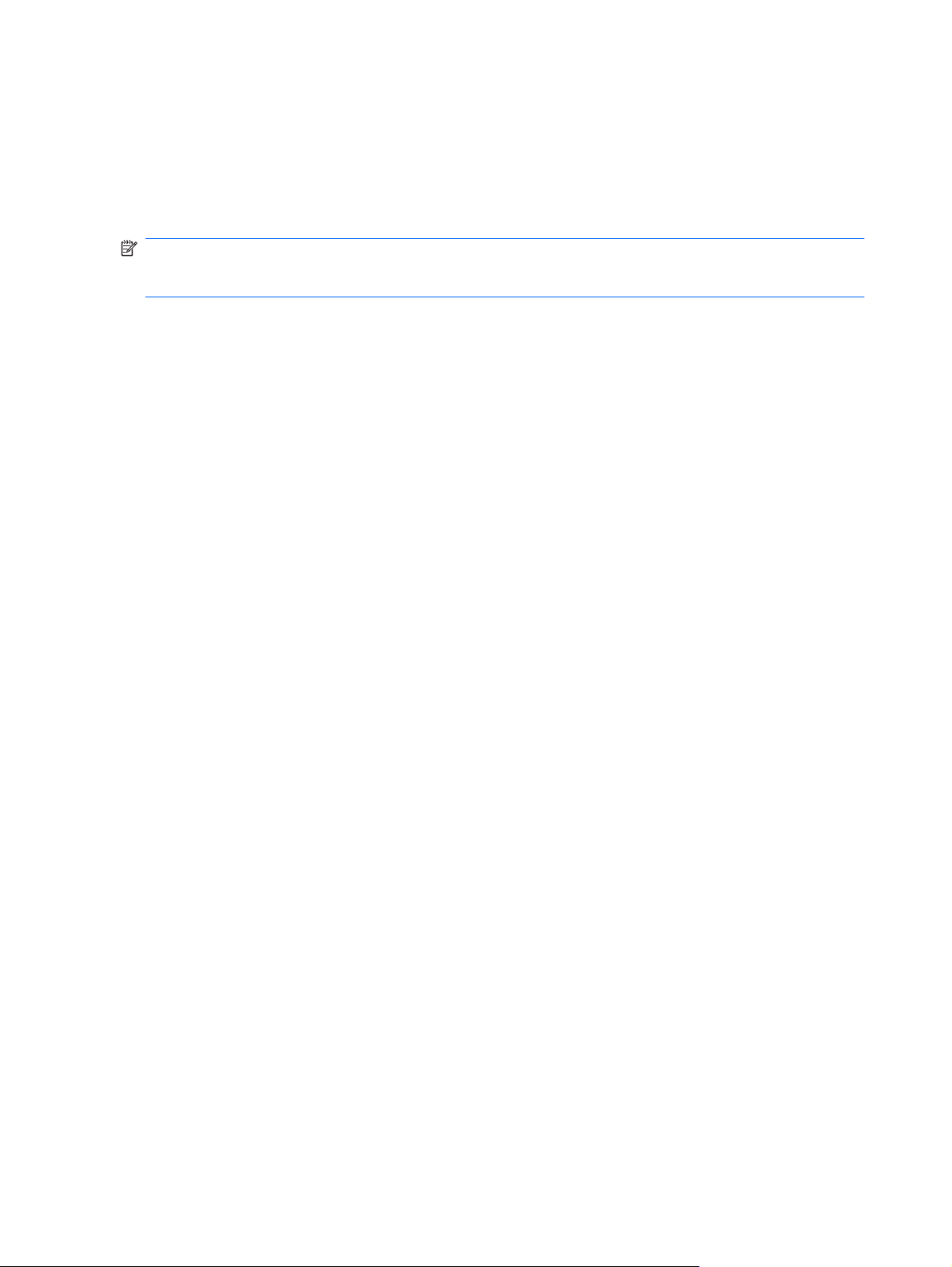
Активизация функции QuickLock (fn+f6)
Нажмите fn+f6 для активизации функции безопасности QuickLock.
Функция QuickLock защищает информацию с помощью окна операционной системы «Вход». Во
время отображения окна «Вход» доступ к компьютеру возможен только после ввода пароля
пользователя Windows или пароля администратора Windows.
ПРИМЕЧАНИЕ. Для использования функции QuickLock необходимо установить пароль
пользователя Windows или пароль администратора Windows. Инструкции см. в центре справки
и поддержки.
Для использования функции QuickLock нажмите fn+f6, чтобы открыть диалоговое окно «Вход» и
заблокировать доступ к компьютеру. Затем следуйте инструкциям на экране для ввода пароля
пользователя Windows или пароля администратора Windows и получения доступа к компьютеру.
Уменьшение яркости экрана (fn+f7)
Нажмите сочетание клавиш fn+f7, чтобы уменьшить яркость экрана. Если удерживать нажатые
клавиши, яркость будет продолжать уменьшаться.
Увеличение яркости экрана (fn+f8)
Нажмите сочетание клавиш fn+f8, чтобы увеличить яркость экрана. Если удерживать нажатые
клавиши, яркость будет продолжать увеличиваться.
Запуск, приостановка или возобновление воспроизведения аудиодиска или диска DVD (fn+f9)
Сочетание клавиш fn+f9 применяется только при установленном аудиодиске или диске DVD.
Если аудиодиск или диск DVD не воспроизводятся, нажмите сочетание клавиш fn+f9, чтобы
●
начать или возобновить воспроизведение.
Если аудиодиск или диск DVD воспроизводится, нажмите сочетание клавиш fn+f9 для
●
приостановки воспроизведения.
Остановка воспроизведения аудиодиска или диска DVD (fn+f10)
Нажмите сочетание клавиш fn+f10 для остановки воспроизведения аудиодиска или диска DVD.
Воспроизведение предыдущей дорожки или раздела аудиодиска или диска DVD (fn+f11)
Во время воспроизведения аудиодиска или диска DVD нажмите сочетание клавиш fn+f11 для
воспроизведения предыдущей дорожки компакт-диска или предыдущего раздела диска DVD.
Воспроизведение следующей дорожки или раздела аудиодиска или диска DVD (fn+f12)
Во время воспроизведения аудиодиска или диска DVD нажмите сочетание клавиш fn+f12 для
воспроизведения следующей дорожки компакт-диска или следующего раздела диска DVD.
6 Глава 2 Использование клавиатуры
Page 25
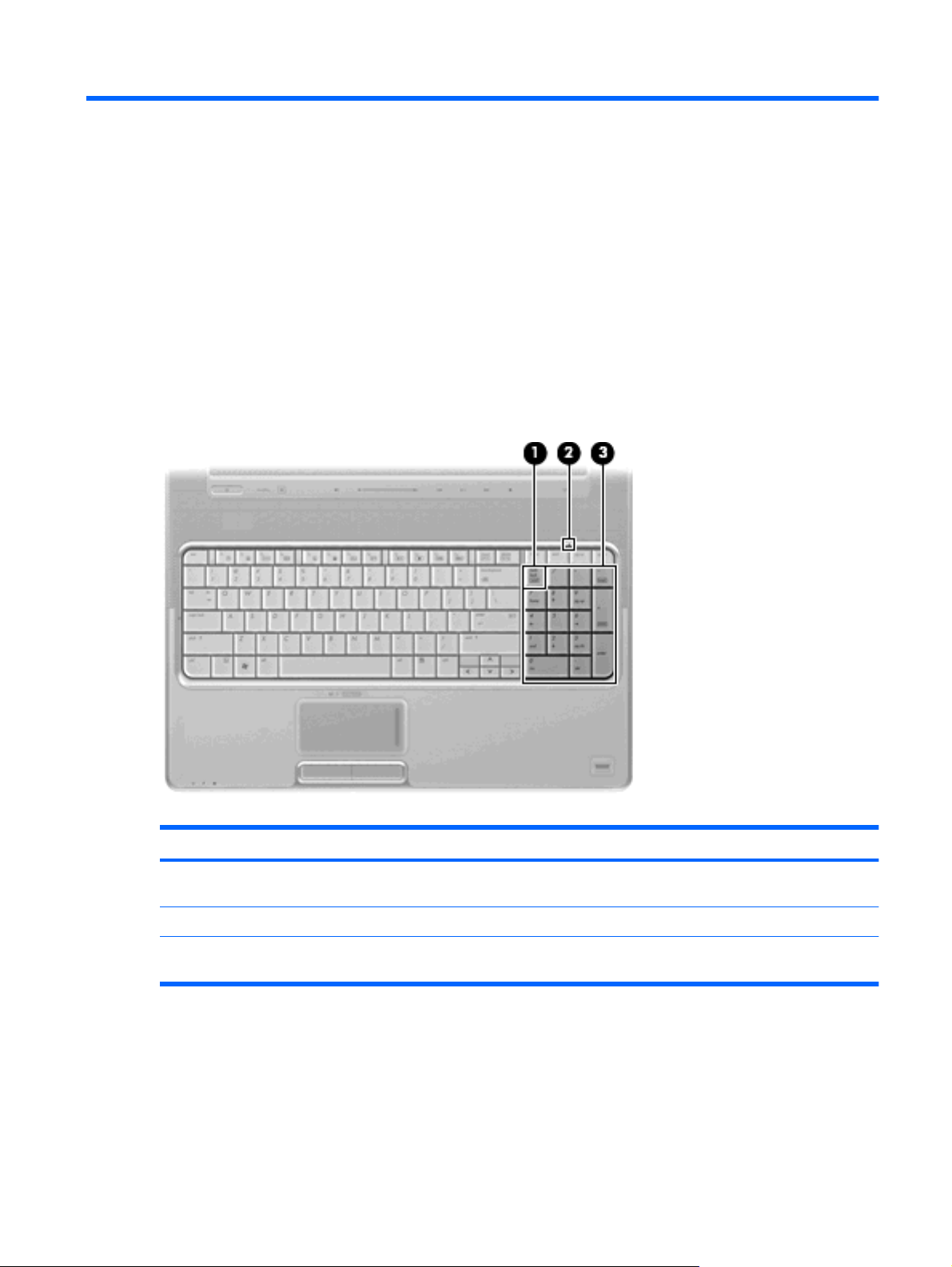
3 Использование вспомогательной
клавиатуры
Компьютер имеет встроенную цифровую панель клавиатуры; кроме того, поддерживается
дополнительная внешняя цифровая панель и дополнительная внешняя клавиатура с цифровой
панелью.
Компонент Описание
(1) Клавиша num lk Нажмите вместе с клавишей fn для включения встроенной
цифровой панели.
(2) Индикатор Num Lock Светится — включен режим Num Lock.
(3) Встроенная цифровая панель Может использоваться как клавиши внешней цифровой
клавиатуры.
7
Page 26
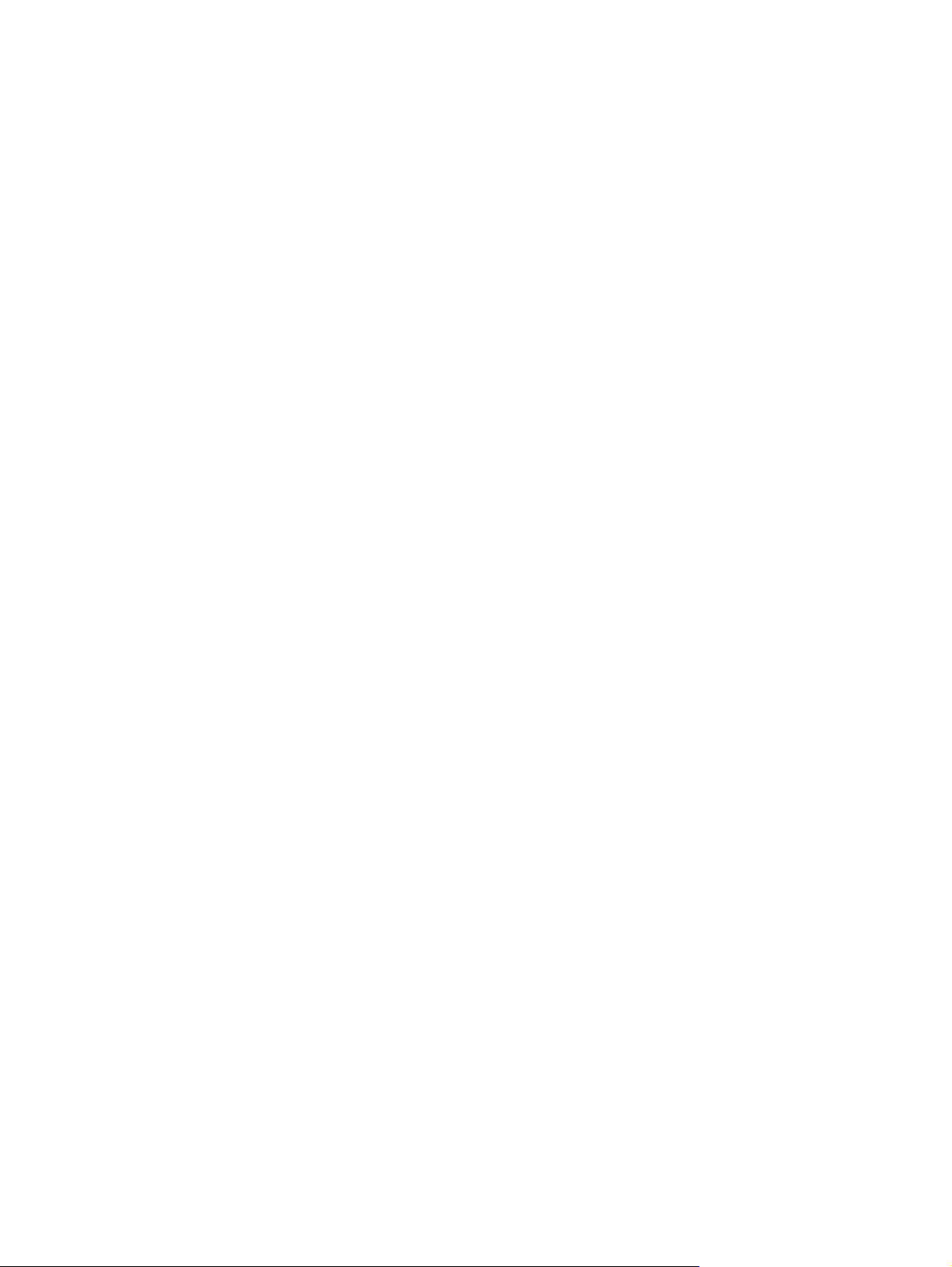
Использование дополнительной внешней цифровой панели
Функции клавиш на большинстве внешних цифровых панелей зависят от того, включен ли
режим Num Lock. Режим Num Lock отключается производителем. Ниже приведены примеры.
Когда режим цифровой панели включен, большинство клавиш цифровой панели выполняют
●
функцию ввода цифр.
Когда режим цифровой панели выключен, большинство клавиш на цифровой панели
●
работают как клавиши перемещения курсора, клавиши page up и page down.
Если включить
светиться индикатор num lock. Если отключить режим цифровой панели на внешней цифровой
панели, индикатор num lock на компьютере не будет светиться.
Чтобы в процессе работы включить или отключить режим цифровой панели на внешней
цифровой панели, выполните следующее.
Нажмите клавишу num lock на внешней цифровой панели, а не на клавиатуре компьютера.
▲
режим цифровой панели на внешней цифровой панели, на компьютере будет
8 Глава 3 Использование вспомогательной клавиатуры
Page 27

4 Очистка сенсорной панели и
клавиатуры
Грязь и жирные пятна на сенсорной панели (только на некоторых моделях) могут привести к тому,
что курсор будет перемещаться по экрану скачками. Чтобы избежать этого, протирайте
сенсорную панель влажной тканью и чаще мойте руки, когда работаете с компьютером.
ВНИМАНИЕ! Во избежание поражения электрическим током и повреждения внутренних
компонентов не используйте насадку для пылесоса при очистке клавиатуры. После обработки
пылесосом на поверхности клавиатуры может остаться грязь.
Регулярно очищайте клавиатуру, чтобы предотвратить залипание клавиш, а также удалить пыль,
пух и частицы, которые попадают под клавиши. Чтобы убрать мусор вокруг и из-под клавиш,
можно продуть клавиатуру сжатым воздухом.
Если на клавиатуре есть трекпойнт, возможно, понадобится регулярно чистить или менять его
колпачок. (Запасные колпачки входят в комплект поставки некоторых моделей.)
9
Page 28

Указатель
З
Зона прокрутки сенсорной
панели 1
И
Изображение на экране,
переключение 5
Индикаторы
сенсорная панель 1
num lock 7
К
Клавиатура 3, 9
Клавиатура, расположение
сочетаний клавиш 3
Кнопки
включение/выключение
сенсорной панели 1
сенсорная панель 1
Кнопки сенсорной панели,
расположение 1
Композитное видео 5
М
Мышь, внешняя
подключение 2
установка параметров 2
О
Обозреватель Интернета,
сочетание клавиш 5
Обслуживание
клавиатура 9
сенсорная панель 9
П
Параметры печати, сочетание
клавиш для открытия окна 4
Переход в
сочетание клавиш 5
спящий режим,
С
Сенсорная панель
зона прокрутки 1
расположение 1
установка параметров 2
Сенсорная панель,
расположение индикатора 1
Сочетание клавиш для
отображения сведений о
системе 4
Сочетание клавиш для справки и
поддержки 4
Сочетания клавиш
активизация функции
QuickLock 6
запуск обозревателя
Интернета 5
использование 4
описание 3
открытие окна параметров
печати 4
открытие центра справки и
поддержки 4
отображение сведений о
системе 4
переключение изображения
на экране 5
переход
увеличение яркости
экрана 6
уменьшение яркости
экрана 6
управление аудиодиском или
диском DVD 6
Сочетания клавиш для
управления яркостью
экрана 6
Т
Типы видеосигналов 5
в спящий режим 5
У
Управление мультимедиа,
сочетания клавиш 6
Ф
Функциональные клавиши 3
Ц
Цифровая клавиатура,
встроенная
расположение 7
Цифровая панель, внешняя
использование 8
num lock 8
Э
Экран
переключение
изображения 5
сочетания клавиш для
управления яркостью
экрана 6
F
fn, клавиша 3
H
HDMI 5
N
num lock, внешняя
клавиатура 8
num lock, индикатор 7
Q
QuickLock, сочетание
клавиш 6
10 Указатель
Page 29
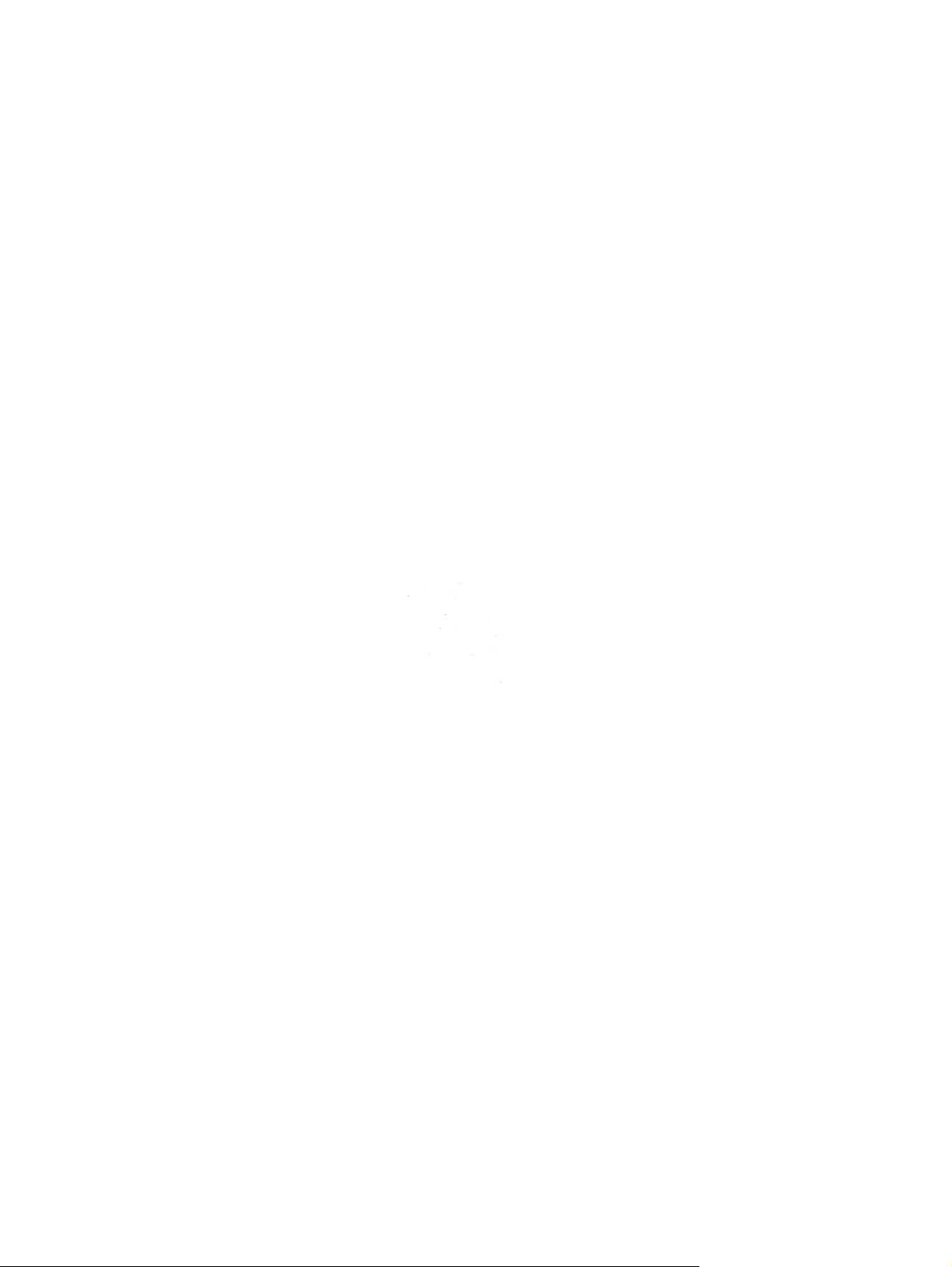
Page 30
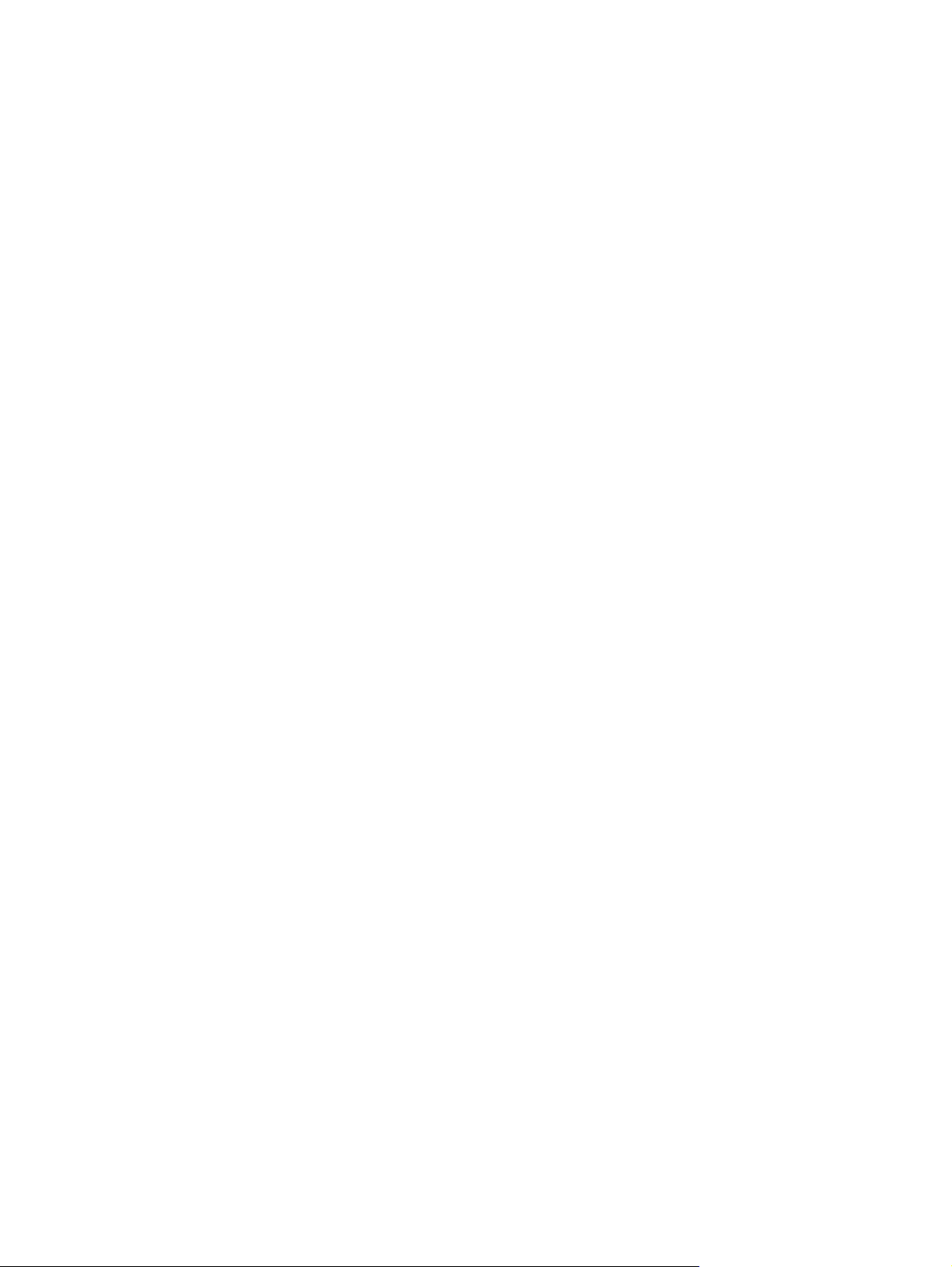
Внешние устройства
Руководство пользователя
Page 31

© Copyright 2008 Hewlett-Packard
Development Company, L.P.
Приведенная в этом документе
информация может быть изменена без
уведомления. Гарантийные
обязательства для продуктов и услуг HP
приведены только в условиях гарантии,
прилагаемых к каждому продукту и
услуге. Никакие содержащиеся здесь
сведения не могут рассматриваться как
дополнение к этим условиям гарантии. HP
не несет ответственности за технические
или редакторские ошибки и упущения в
данном документе.
Издание
1-е, июнь 2008 г.
Номер документа: 469006-251
Page 32

Уведомление о продукте
В этом руководстве пользователя описываются функции, которые являются общими для
большинства моделей. Некоторые функции могут быть недоступны на данном компьютере.
iii
Page 33

iv Уведомление о продукте
Page 34

Содержание
1 Использование устройства USB
Подключение устройства USB .......................................................................................................... 2
Остановка и извлечение устройства USB ........................................................................................ 2
2 Использование порта расширения
Указатель ............................................................................................................................................................ 4
v
Page 35

vi
Page 36

1 Использование устройства USB
USB-порт используется для подключения к компьютеру или устройству расширения таких
дополнительных внешних устройств USB, как клавиатура, мышь, накопитель, принтер, сканер
или концентратор.
Для некоторых устройств USB может понадобиться дополнительное программное обеспечение,
обычно поставляемое вместе с устройством. Для получения дополнительных сведений о
программном обеспечении для конкретного устройства см. инструкции производителя.
Компьютер имеет 3 порта USB и 1 комбинированный
устройства USB 1.0, USB 1.1 и USB 2.0. Чтобы увеличить количество портов USB, подключите
дополнительный концентратор или устройство расширения.
порт E-SATA/USB, который поддерживает
1
Page 37

Подключение устройства USB
ПРЕДУПРЕЖДЕНИЕ. Для предотвращения повреждения разъема порта USB при подключении
устройства USB прикладывайте минимальные усилия.
Чтобы подключить устройство USB к компьютеру, подключите USB-кабель устройства к
▲
порту USB.
При обнаружении устройства будет слышен звуковой сигнал.
ПРИМЕЧАНИЕ. При первом подключении устройства USB в области уведомлений в правом
углу панели задач появится сообщение "Установка программного обеспечения драйвера
устройства".
Остановка и извлечение устройства USB
ПРЕДУПРЕЖДЕНИЕ. Во избежание потери данных или зависания системы остановите
устройство USB перед отключением.
ПРЕДУПРЕЖДЕНИЕ. Для предотвращения повреждения разъема USB при извлечении
устройства USB не тяните за кабель.
Для остановки и извлечения устройства USB выполните следующие действия.
1. Дважды щелкните значок Безопасное извлечение устройства в области уведомлений в
правой части панели задач.
ПРИМЕЧАНИЕ. Чтобы вывести на экран значок «Безопасное извлечение устройства»,
щелкните в области уведомления значок Отображать скрытые значки (< или <<).
2. Щелкните название устройства в списке.
ПРИМЕЧАНИЕ. Если данного устройства нет в списке, то останавливать его работу перед
отключением не нужно.
3. Выберите Остановить, затем нажмите кнопку ОК.
4. Извлеките устройство.
2 Глава 1 Использование устройства USB
Page 38

2 Использование порта расширения
Порт расширения используется для подключения компьютера к дополнительному стыковочному
устройству или устройству расширения, что позволяет использовать дополнительные порты и
разъемы на компьютере.
ПРИМЕЧАНИЕ. Компьютер имеет только один порт расширения. Термин порт расширения 3
описывает тип порта расширения.
3
Page 39

Указатель
К
Кабели
USB 2
Концентраторы 1
Концентраторы USB 1
П
Порт расширения 3
Порты
расширение 3
USB 1
Порты USB, расположение 1
У
Устройства USB
извлечение 2
описание 1
остановка 2
подключение 2
U
USB, подключение кабеля 2
4 Указатель
Page 40

Page 41

Внешние устройства
Руководство пользователя
Page 42

© Copyright 2008 Hewlett-Packard
Development Company, L.P.
Приведенная в этом документе
информация может быть изменена без
уведомления. Гарантийные
обязательства для продуктов и услуг HP
приведены только в условиях гарантии,
прилагаемых к каждому продукту и
услуге. Никакие содержащиеся здесь
сведения не могут рассматриваться как
дополнение к этим условиям гарантии. HP
не несет ответственности за технические
или редакторские ошибки и упущения в
данном документе.
Издание
1-е, июнь 2008 г.
Номер документа: 469006-251
Page 43

Уведомление о продукте
В этом руководстве пользователя описываются функции, которые являются общими для
большинства моделей. Некоторые функции могут быть недоступны на данном компьютере.
iii
Page 44

iv Уведомление о продукте
Page 45

Содержание
1 Использование устройства USB
Подключение устройства USB .......................................................................................................... 2
Остановка и извлечение устройства USB ........................................................................................ 2
2 Использование порта расширения
Указатель ............................................................................................................................................................ 4
v
Page 46

vi
Page 47

1 Использование устройства USB
USB-порт используется для подключения к компьютеру или устройству расширения таких
дополнительных внешних устройств USB, как клавиатура, мышь, накопитель, принтер, сканер
или концентратор.
Для некоторых устройств USB может понадобиться дополнительное программное обеспечение,
обычно поставляемое вместе с устройством. Для получения дополнительных сведений о
программном обеспечении для конкретного устройства см. инструкции производителя.
Компьютер имеет 3 порта USB и 1 комбинированный
устройства USB 1.0, USB 1.1 и USB 2.0. Чтобы увеличить количество портов USB, подключите
дополнительный концентратор или устройство расширения.
порт E-SATA/USB, который поддерживает
1
Page 48

Подключение устройства USB
ПРЕДУПРЕЖДЕНИЕ. Для предотвращения повреждения разъема порта USB при подключении
устройства USB прикладывайте минимальные усилия.
Чтобы подключить устройство USB к компьютеру, подключите USB-кабель устройства к
▲
порту USB.
При обнаружении устройства будет слышен звуковой сигнал.
ПРИМЕЧАНИЕ. При первом подключении устройства USB в области уведомлений в правом
углу панели задач появится сообщение "Установка программного обеспечения драйвера
устройства".
Остановка и извлечение устройства USB
ПРЕДУПРЕЖДЕНИЕ. Во избежание потери данных или зависания системы остановите
устройство USB перед отключением.
ПРЕДУПРЕЖДЕНИЕ. Для предотвращения повреждения разъема USB при извлечении
устройства USB не тяните за кабель.
Для остановки и извлечения устройства USB выполните следующие действия.
1. Дважды щелкните значок Безопасное извлечение устройства в области уведомлений в
правой части панели задач.
ПРИМЕЧАНИЕ. Чтобы вывести на экран значок «Безопасное извлечение устройства»,
щелкните в области уведомления значок Отображать скрытые значки (< или <<).
2. Щелкните название устройства в списке.
ПРИМЕЧАНИЕ. Если данного устройства нет в списке, то останавливать его работу перед
отключением не нужно.
3. Выберите Остановить, затем нажмите кнопку ОК.
4. Извлеките устройство.
2 Глава 1 Использование устройства USB
Page 49

2 Использование порта расширения
Порт расширения используется для подключения компьютера к дополнительному стыковочному
устройству или устройству расширения, что позволяет использовать дополнительные порты и
разъемы на компьютере.
ПРИМЕЧАНИЕ. Компьютер имеет только один порт расширения. Термин порт расширения 3
описывает тип порта расширения.
3
Page 50

Указатель
К
Кабели
USB 2
Концентраторы 1
Концентраторы USB 1
П
Порт расширения 3
Порты
расширение 3
USB 1
Порты USB, расположение 1
У
Устройства USB
извлечение 2
описание 1
остановка 2
подключение 2
U
USB, подключение кабеля 2
4 Указатель
Page 51

Page 52

Знакомство с ноутбуком
Руководство пользователя
Page 53

© Copyright 2008 Hewlett-Packard
Development Company, L.P.
Microsoft и Windows являются
охраняемыми товарными знаками
корпорации Microsoft,
зарегистрированными в США. Bluetooth
является охраняемым товарным знаком
своего владельца и используется по
лицензии компанией Hewlett-Packard.
Логотип SD является охраняемым
товарным знаком своего владельца.
Информация, содержащаяся в
настоящем документе, может быть
изменена без предварительного
уведомления. Все виды гарантий на
продукты и услуги компании HP
указываются исключительно в
заявлениях о гарантии, прилагаемых к
указанным продуктам и услугам. Никакие
сведения, содержащиеся в данном
документе, не должны истолковываться
как предоставление дополнительных
гарантий. Компания HP не несет
ответственности за технические ошибки
или опечатки, которые могут содержаться
в настоящем документе.
Издание 1-е, июнь 2008 г.
Номер документа: 469012-251
Page 54

Уведомление о безопасности
ВНИМАНИЕ! Во избежание тепловых травм и перегрева компьютера не кладите компьютер на
колени и не закрывайте вентиляционные отверстия. Используйте компьютер только на плоской
твердой поверхности. Не допускайте перекрытия воздушного потока жесткими поверхностями,
такими как корпус стоящего рядом принтера, или мягкими предметами, такими как подушки,
ковры с длинным ворсом или предметы одежды. Кроме
допускайте контакта адаптера питания переменного тока с кожей или с мягкими поверхностями,
такими как подушки, ковры с длинным ворсом или предметы одежды. Компьютер и адаптер
питания удовлетворяют требованиям к допустимой для пользователей температуре
поверхности, определенным международным стандартом безопасности оборудования,
используемого в сфере информационных технологий (IEC 60950).
того, при работе с компьютером не
iii
Page 55

iv Уведомление о безопасности
Page 56

Содержание
1 Определение оборудования
2 Компоненты
Уведомление о продукте ................................................................................................................... 2
Компоненты (вид сверху) ................................................................................................................... 2
Сенсорная панель .............................................................................................................. 2
Клавиши .............................................................................................................................. 3
Кнопки, динамики и устройство чтения отпечатков пальцев ......................................... 4
Компоненты (вид спереди) ................................................................................................................ 6
Компоненты (вид сзади) ..................................................................................................................... 7
Компоненты (вид справа) ................................................................................................................... 8
Компоненты (вид слева) .................................................................................................................... 9
Компоненты (вид снизу) ................................................................................................................... 10
Компоненты экрана .......................................................................................................................... 11
Индикаторы ...................................................................................................................... 12
Кнопка мультимедиа ........................................................................................................ 13
Кнопки управления воспроизведением .......................................................................... 14
Очистка экрана ................................................................................................................................. 15
Антенны беспроводной связи (только в некоторых
Дополнительное оборудование ...................................................................................................... 17
моделях) ...................................................... 16
3 Наклейки
Указатель .......................................................................................................................................................... 19
v
Page 57

vi
Page 58

1 Определение оборудования
Чтобы просмотреть список установленного оборудования, выполните следующие действия.
1. Выберите Пуск > Компьютер > Свойства системы.
2. На левой панели окна щелкните Диспетчер устройств.
Диспетчер устройств также позволяет добавлять новое оборудование и изменять параметры
устройств.
ПРИМЕЧАНИЕ. Для повышения безопасности компьютера ОС Windows® имеет функцию
управления учетными записями пользователя. Для выполнения некоторых задач, например для
установки приложений, запуска утилит или изменения параметров Windows, может быть
предложено подтвердить права доступа или ввести пароль. Дополнительные сведения см. в
справке Windows.
1
Page 59

2 Компоненты
Уведомление о продукте
В этом руководстве пользователя описываются функции, которые являются общими для
большинства моделей. Некоторые функции могут быть недоступны на данном компьютере.
Компоненты (вид сверху)
Сенсорная панель
Компонент Описание
(1) Индикатор сенсорной панели
(2) Сенсорная панель* Перемещение указателя, выбор и запуск объектов на экране.
(3) Левая кнопка сенсорной панели* Выполняет функцию левой кнопки мыши.
(4) Кнопка включения/выключения сенсорной
панели
(5) Зона вертикальной прокрутки сенсорной
панели
2 Глава 2 Компоненты
Белый: сенсорная панель включена.
●
Желтый: сенсорная панель отключена.
●
Включение/выключение сенсорной панели.
Прокрутка вверх или вниз.
Page 60

Компонент Описание
(6) Правая кнопка сенсорной панели* Выполняет функцию правой кнопки мыши.
*В данной таблице приведены параметры, установленные производителем. Чтобы просмотреть и изменить параметры
сенсорной панели, выберите Пуск > Панель управления > Оборудование и звук > Мышь.
Клавиши
Компонент Описание
(1) Клавиша esc При нажатии одновременно с клавишей fn отображается
(2) Клавиша fn При нажатии одновременно с функциональной клавишей или
(3) Kлавиша с логотипом Windows Вызов меню Пуск Windows.
(4) Клавиша приложений Windows Вывод контекстного меню для элемента, на который наведен
(5) Клавиши встроенной цифровой клавиатуры Может использоваться как клавиши на внешней цифровой
(6) Функциональные клавиши При нажатии одновременно с клавишей fn выполняют
системная информация о компьютере.
клавишей esc запускаются часто используемые системные
функции.
указатель.
клавиатуре.
наиболее часто используемые системные функции.
Компоненты (вид сверху)3
Page 61

Кнопки, динамики и устройство чтения отпечатков пальцев
Компонент Описание
(1) Динамики (2) Воспроизведение звука.
(2) Кнопка питания*
(3) Кнопка Media (Мультимедиа)
Если компьютер выключен, нажмите и отпустите эту
●
кнопку для его включения.
Если компьютер включен, нажмите и отпустите эту кнопку
●
для перевода компьютера в ждущий режим.
Если компьютер находится в ждущем режиме, нажмите и
●
отпустите эту кнопку для выхода из ждущего режима.
Если компьютер находится в спящем режиме, нажмите и
●
отпустите эту
Если компьютер не отвечает и не удается выполнить
процедуры выключения Windows®, для выключения
компьютера нажмите и удерживайте кнопку питания не менее
5 секунд.
Для получения дополнительных сведений о параметрах
питания выберите Пуск > Панель управления > Система и
обслуживание > Электропитание.
Запуск программы быстрого воспроизведения (для
●
моделей с предустановленной программой быстрого
воспроизведения).
Запуск программы воспроизведения DVD (для моделей с
●
предустановленной программой воспроизведения DVD).
кнопку для выхода из спящего режима.
4 Глава 2 Компоненты
Page 62

Компонент Описание
ПРИМЕЧАНИЕ. Если на компьютере установлен пароль для
входа в систему, может быть предложено выполнить вход в
Windows. Программа QuickPlay или DVDPlay запустится после
входа в систему. Для получения дополнительных сведений см.
справку программы QuickPlay или DVDPlay.
(4) Кнопка отключения звука Отключение и включение звука динамика.
(5) Регулятор громкости Регулировка громкости динамика. Проведите пальцем справа
(6) Кнопка предыдущей дорожки/перемотки
назад
(7) Кнопка воспроизведения/паузы Воспроизведение или приостановка воспроизведения диска.
(8) Кнопка следующей дорожки/перемотки
вперед
(9) Кнопка остановки Остановка воспроизведения.
(10) Кнопка беспроводного подключения Включение или выключение беспроводной связи без
(11) Устройство считывания отпечатков пальцев
(только на некоторых моделях)
налево, чтобы уменьшить громкость, и слева направо — чтобы
увеличить ее. Можно также дотронуться до знака "минус" на
регуляторе громкости, чтобы уменьшить громкость, или до
знака "плюс", чтобы увеличить громкость.
При однократном нажатии воспроизведение предыдущей
●
дорожки или раздела.
При одновременном нажатии кнопки и клавиши fn
●
перемотка носителя назад.
При однократном нажатии воспроизведение следующей
●
дорожки или раздела.
При одновременном нажатии с клавишей fn перемотка
●
носителя вперед.
установки беспроводного подключения.
ПРИМЕЧАНИЕ. Для установки беспроводного подключения
должна быть настроена беспроводная сеть.
Позволяет выполнить вход в Windows по отпечатку пальца, а
не с помощью пароля.
*В данной таблице приведены заводские значения параметров. Для получения сведений о внесении изменений в
заводские параметры обратитесь к руководствам пользователя, расположенным в центре справки и поддержки.
Компоненты (вид сверху)5
Page 63

Компоненты (вид спереди)
Компонент Описание
(1) Индикатор питания
(2) Индикатор батареи
(3) Индикатор диска Мигает: обращение к жесткому диску или оптическому
(4) Инфракрасный датчик Прием сигналов с пульта дистанционного управления HP.
(5) Аудиовход (разъем для микрофона) Позволяет подключать дополнительную компьютерную
(6) Аудиовыходы (разъемы для наушников) (2) Воспроизведение звука при подключении дополнительных
Светится: компьютер включен.
●
Мигает: компьютер находится в ждущем режиме.
●
Не светится: компьютер выключен или находится в
●
спящем режиме.
Светится: батарея заряжается.
●
Мигает: батарея является единственным источником
●
питания и имеет низкий уровень заряда. Когда степень
разрядки батареи достигает критического уровня,
индикатор батареи начинает часто мигать.
Не светится: если компьютер подключен к внешнему
●
источнику питания, индикатор перестает светиться, когда
все батареи полностью заряжены. Если компьютер не
подключен к внешнему источнику питания, индикатор
будет светиться до тех пор, пока батарея не достигнет
низкого уровня заряда.
дисководу.
гарнитуру с микрофоном, стереофонический или
монофонический микрофон.
стереодинамиков с внешним питанием, обычных или вставных
наушников, гарнитуры или телевизионной акустической
системы.
не
ПРИМЕЧАНИЕ. В данной таблице приведены заводские значения параметров. Для получения сведений об
изменении параметров по умолчанию см. руководства пользователя в центре справки и поддержки.
6 Глава 2 Компоненты
Page 64

Компоненты (вид сзади)
Компонент Описание
Вентиляционные отверстия (2) Обеспечение воздушного потока для охлаждения внутренних
компонентов.
ПРИМЕЧАНИЕ. Вентилятор компьютера запускается
автоматически для охлаждения внутренних компонентов и
предотвращения перегрева. Регулярное включение и
выключение вентилятора во время работы является
нормальным.
Компоненты (вид сзади)7
Page 65

Компоненты (вид справа)
Компонент Описание
(1) Порты USB (2) Подключение дополнительных устройств USB.
(2) Индикатор оптического дисковода Мигает: осуществляется обращение к оптическому диску.
(3) Оптический дисковод Чтение оптических дисков, на некоторых моделях также
(4) Разъем телевизионной антенны/кабеля
(только на некоторых моделях)
(5) Разъем RJ-11 (для модема) (только на
некоторых моделях)
(6) Разъем питания Подключение адаптера переменного тока.
запись на оптические диски.
Подключение телевизионной антенны, цифрового кабельного
или спутникового устройства, принимающего обычные
телепередачи или передачи высокой четкости.
Подключение модемного кабеля.
8 Глава 2 Компоненты
Page 66

Компоненты (вид слева)
Компонент Описание
(1) Гнездо для замка с тросиком Крепление к компьютеру дополнительного замка с тросиком.
(2) Порт внешнего монитора Подключение внешнего монитора VGA или проектора.
(3) Порт расширения 3 Подключение компьютера к дополнительному стыковочному
ПРИМЕЧАНИЕ. Замок с тросиком — это средство защиты,
однако он не может помешать ненадлежащему
использованию или краже компьютера.
устройству или устройству расширения.
ПРИМЕЧАНИЕ. Компьютер имеет только один порт
расширения. Термин порт расширения 3 описывает тип порта
расширения.
(4) Разъем RJ-45 (сеть) Подключение кабеля локальной сети.
(5) Порт HDMI Порт HDMI предназначен для подключения к компьютеру
(6) eSATA/USB, порт Подключение дополнительного компонента eSATA с высокой
(7) Порт USB Подключение дополнительных устройств USB.
(8) Порт 1394 (только на некоторых моделях) Подключение дополнительных устройств стандарта IEEE
(9) Индикатор гнезда цифровых карт памяти Светится: Гнездо цифровых карт памяти используется.
(10) Гнездо цифровых карт памяти Поддерживает следующие форматы цифровых карт памяти
(11) Гнездо для карт ExpressCard Поддержка дополнительных карт ExpressCard/54.
дополнительной видео- или аудиоаппаратуры, например
телевизора высокой четкости или любого другого
совместимого цифрового или звукового компонента.
производительностью, например внешнего жесткого диска
eSATA, или дополнительного устройства USB.
1394 или 1394a, например видеокамеры.
(приобретаются отдельно): Secure Digital (SD), MultiMediaCard
(MMC), Memory Stick (MS), Memory Stick Pro (MSP), xD-Picture
Card (XD), xD-Picture Card (XD) типа H, xD-Picture Card (XD)
типа M.
Компоненты (вид слева)9
Page 67

Компоненты (вид снизу)
Компонент Описание
(1) Отсек для батареи Содержит батарею.
(2) Встроенный сабвуфер Содержит динамик сабвуфера.
(3) Вентиляционные отверстия (4) Обеспечение воздушного потока для охлаждения внутренних
(4) Отсек для жесткого диска, модуля памяти и
модуля беспроводной ЛВС (WLAN)
(5) Фиксатор батареи Позволяет извлечь батарею из отсека.
компонентов.
ПРИМЕЧАНИЕ. Вентилятор компьютера запускается
автоматически для охлаждения внутренних компонентов и
предотвращения перегрева. Регулярное включение и
выключение вентилятора во время работы является
нормальным.
Содержит жесткий диск, гнезда для модулей памяти и модуль
беспроводной ЛВС (только на некоторых моделях).
ПРЕДУПРЕЖДЕНИЕ. Во избежание сбоя системы
используйте только модули беспроводной связи, которые
официально разрешены для применения в компьютерах
полномочными государственными органами,
регламентирующими использование беспроводных
устройств. Если после замены модуля было получено
предупреждающее сообщение, для восстановления работы
компьютера извлеките данный модуль
технической поддержки с помощью центра справки и
поддержки.
и обратитесь в службу
10 Глава 2 Компоненты
Page 68

Компоненты экрана
Компонент Описание
(1) Встроенный выключатель экрана Выключение экрана и переход в ждущий режим при закрытии
экрана компьютера при включенном питании.
(2) Внутренние микрофоны (2) Запись звука.
(3) Индикатор встроенной веб-камеры Светится: встроенная веб-камера используется.
(4) Встроенная веб-камера Запись видео и съемка фотографий.
Компоненты экрана 11
Page 69

Индикаторы
Компонент Описание
(1) Индикаторы питания* (2)
(2) Индикатор батареи
(3) Индикатор диска Мигает: обращение к жесткому диску или оптическому
(4) Индикатор caps lock Светится: включен верхний регистр.
(5) Индикатор отключения звука
(6) Индикатор уменьшения громкости Светится: регулятор звука используется для уменьшения
Светится: компьютер включен.
●
Мигает: компьютер находится в ждущем режиме.
●
Не светится: компьютер выключен или находится в
●
спящем режиме.
Светится: батарея заряжается.
●
Мигает: батарея является единственным источником
●
питания и имеет низкий уровень заряда. Когда степень
разрядки батареи достигает критического уровня,
индикатор батареи начинает часто мигать.
Не светится: если компьютер подключен к внешнему
●
источнику питания, индикатор перестает светиться, когда
все батареи полностью заряжены. Если компьютер не
подключен к внешнему источнику питания, индикатор
будет светиться до тех пор, пока батарея не достигнет
низкого уровня заряда.
дисководу.
Белый: звук компьютера включен.
●
Желтый: звук компьютера выключен.
●
громкости компьютера.
не
(7) Индикатор увеличения громкости Светится: регулятор звука используется для увеличения
12 Глава 2 Компоненты
громкости компьютера.
Page 70

Компонент Описание
(8) Индикатор беспроводной связи
(9) Индикатор num lock Светится: включен режим num lock или задействована
*На двух индикаторах питания отображается одинаковая информация. Индикатор на кнопке питания виден только при
открытом экране компьютера. Индикатор питания спереди компьютера виден постоянно.
Кнопка мультимедиа
Синий: включено встроенное устройство беспроводной
●
связи, например устройство беспроводной ЛВС (WLAN)
или устройство Bluetooth®.
Желтый: все устройства беспроводной связи выключены.
●
встроенная цифровая панель клавиатуры.
Компонент Описание
Кнопка мультимедиа Запуск программы QuickPlay.
ПРИМЕЧАНИЕ. Если на компьютере установлен пароль для входа в систему, может быть предложено выполнить
вход в систему Windows. Программа QuickPlay запустится после входа в систему. Дополнительную информацию см.
в справке программы QuickPlay.
Компоненты экрана 13
Page 71

Кнопки управления воспроизведением
Компонент Описание
(1) Кнопка предыдущей дорожки/перемотки
назад
(2) Кнопка воспроизведения/паузы Воспроизведение или пауза.
(3) Кнопка следующей дорожки/перемотки
вперед
(4) Кнопка остановки Остановка воспроизведения.
При однократном нажатии воспроизведение предыдущей
●
дорожки или раздела.
При нажатии одновременно с клавишей fn перемотка
●
назад.
При однократном нажатии воспроизведение следующей
●
дорожки или раздела.
Перемотка вперед при нажатии одновременно с
●
клавишей fn.
14 Глава 2 Компоненты
Page 72

Очистка экрана
Регулярно протирайте экран мягкой, влажной тканью без ворса, чтобы удалить пятна и пух. Если
необходима более серьезная очистка экрана, используйте специальные салфетки, смоченные
антистатиком, или антистатическую жидкость для очистки экрана.
ПРЕДУПРЕЖДЕНИЕ. Во избежание повреждений не распыляйте воду, моющие жидкости и
химические средства на экран компьютера.
Очистка экрана 15
Page 73

Антенны беспроводной связи (только в некоторых моделях)
В некоторых моделях компьютеров как минимум 2 антенны отправляют и получают сигналы от
одного или нескольких беспроводных устройств. Эти антенны не видны снаружи компьютера.
ПРИМЕЧАНИЕ. Для обеспечения оптимальной передачи данных не должно быть никаких
препятствий в непосредственной близости от антенн.
Сведения о соответствии стандартам беспроводной связи см. в документе Уведомления о
соответствии нормам, требованиям к безопасности и охране окружающей среды в разделе,
применимом к данной стране или региону. Эти уведомления доступны в центре справки и
поддержки.
16 Глава 2 Компоненты
Page 74

Дополнительное оборудование
Компонент Описание
(1) Кабель питания* Подключение адаптера питания переменного тока к
(2) Батарея* Используется для питания компьютера, не подключенного к
(3) Адаптер питания Преобразование переменного тока в постоянный.
(4) Модемный кабель* (только для некоторых
моделей)
(5) Адаптер модемного кабеля для конкретной
страны/региона (только для некоторых
моделей)
*Внешний вид модемных кабелей, аккумуляторных батарей и кабелей питания зависит от региона и страны.
электрической розетке.
внешнему источнику питания.
Подключение внутреннего модема к телефонному гнезду
RJ-11 или к адаптеру модема для конкретной страны/региона.
Позволяет подключить модемный кабель к телефонному
разъему, отличному от RJ-11.
Дополнительное оборудование 17
Page 75

3 Наклейки
Наклейки на компьютере содержат сведения, которые могут понадобиться пользователю в
случае возникновения каких-либо проблем в работе компьютера или при поездке в другие
страны.
Код обслуживания: содержит марку продукта, имя серии, серийный номер (s/n) и номер
●
продукта (p/n) компьютера. Подготовьте эти сведения перед обращением в службу
технической поддержки. Код обслуживания можно найти на наклейке
компьютера.
Сертификат подлинности Microsoft®: содержит ключ продукта Windows®. Этот ключ может
●
потребоваться при обновлении операционной системы и устранении неполадок.
Сертификат наклеен на нижнюю часть компьютера.
Наклейка со сведениями о соответствии стандартам: Содержит информацию о
●
соответствии компьютера стандартам. Сведения о соответствии нормам указаны внутри
отсека батареи.
на нижней части
Наклейка аттестации модема: содержит сведения
●
также отметки об одобрении для стран/регионов, в которых модем одобрен для
использования. Эти сведения могут быть полезны в поездках. Наклейка аттестации модема
находится внутри отсека для жесткого диска, модулей памяти и модуля беспроводной
ЛВС.
Наклейка (наклейки) сертификации устройств беспроводной связи (только на некоторых
●
моделях): содержат сведения о
одобрении для стран/регионов, в которых эти устройства были одобрены для
использования. Дополнительные устройства — это устройства беспроводной ЛВС или
устройства Bluetooth®. Если на компьютере установлено одно или несколько устройств
беспроводной связи, на компьютере имеется одна или несколько наклеек сертификации.
Эти сведения могут быть полезны в поездках. Наклейки
беспроводной связи находятся внутри отсека для жесткого диска, модулей памяти и модуля
беспроводной ЛВС.
Наклейка SIM (только на некоторых моделях): содержит идентификатор SIM-карты (ICCID).
●
Эта наклейка находится внутри отсека для батареи.
Наклейка с серийным номером модуля высокоскоростной беспроводной связи
●
HP Broadband Wireless Module (только на некоторых моделях): содержит серийный номер
модуля высокоскоростной беспроводной связи HP Broadband Wireless Module. Эта
находится внутри отсека для батареи.
дополнительных беспроводных устройствах и отметки об
о соответствии модема стандартам, а
сертификации устройств
наклейка
18 Глава 3 Наклейки
Page 76

Указатель
Символы/Цифры
1394, расположение порта 9
А
Адаптер модемного кабеля для
конкретной страны 17
Адаптер питания переменного
тока 17
Антенны 16
Аудиовход (разъем для
микрофона), расположение 6
Аудиовыход (разъем для
наушников), расположение 6
Б
Батарея, отсек 18
Батарея, расположение 17
Батарея, расположение
индикатора 6, 12
Батарея, расположение
отсека 10
Батарея, расположение
фиксатора 10
Беспроводная ЛВС,
наклейка 18
Беспроводная ЛВС,
расположение отсека 10
Беспроводная связь,
антенны 16
Беспроводная связь, наклейка
сертификации 18
Беспроводная связь
расположение индикатора 13
В
Веб-камера,
расположение 11
Вентиляционные отверстия,
расположение 7, 10
,
Внешний монитор, расположение
порта 9
Внутренний микрофон,
расположение 11
Воспроизведение/пауза,
расположение кнопки 5
Встроенная веб-камера,
расположение 11
Встроенный выключатель
экрана 11
Г
Гнезда
замок с тросиком 9
модуль памяти 10
телевизионная антенна/
кабель 8
цифровые карты памяти 9
ExpressCard 9
Гнездо цифровых карт памяти,
расположение 9
Д
Динамики, расположение 4
Диск, расположение
индикатора 6, 12
Дисководы, жесткие
Ж
Жесткий диск, расположение
отсека 10
З
Замок с тросиком, расположение
гнезда 9
Звук, расположение кнопки
отключения 5
Зоны прокрутки сенсорной
панели 2
диски 10
И
Индикаторы
батарея 6, 12
беспроводная связь 13
диск 6, 12
отключение звука 12
питание 6, 12
сенсорная панель 2
увеличение громкости 12
уменьшение громкости 12
caps lock 12
num lock 13
Инфракрасный датчик,
расположение 6
К
Кабель питания,
расположение 17
Клавиша приложений Windows,
расположение 3
Клавиша приложений,
Windows 3
Клавиша с логотипом Windows,
расположение 3
Клавиша esc, расположение 3
Клавиша
Клавиши
Ключ продукта 18
Кнопка воспроизведения/паузы,
расположение 14
Кнопка остановки,
расположение 14
fn, расположение 3
логотип Windows 3
приложения Windows 3
функциональные 3
цифровая клавиатура 3
esc 3
fn 3
Указатель 19
Page 77

Кнопка предыдущей дорожки/
перемотки назад,
расположение 14
Кнопка следующей дорожки/
перемотки вперед,
расположение 14
Кнопки
включение/выключение
сенсорной панели 2
воспроизведение/пауза 5,
14
кнопка предыдущей дорожки/
перемотки назад 5
кнопка следующей дорожки/
перемотки вперед 5, 14
мультимедиа 4, 13
остановка 5, 14
отключение звука 5
питание 4
предыдущая дорожка/
перемотки назад 14
сенсорная панель 2
Кнопки сенсорной панели,
расположение 2
Кнопки управления
воспроизведением,
расположение 5, 14
Код обслуживания 18
Компоненты
вид
сверху 2
вид сзади 7
вид слева 9
вид снизу 10
вид спереди 6
вид справа 8
дополнительное
оборудование 17
экран 11
М
Микрофон, внутренний 11
Микрофон, разъем
аудиовхода 6
Модем, наклейка
аттестации 18
Модемный кабель,
расположение 17
Модуль памяти, расположение
отсека 10
Монитор внешний, порт 9
Мультимедиа, расположение
кнопки 4, 13
Н
Название и номер продукта
компьютера 18
Наклейки
аттестация модема 18
беспроводная ЛВС 18
высокоскоростная
связь HP 18
код обслуживания 18
сертификат подлинности
Microsoft 18
сертификация устройств
беспроводной
связи 18
стандарты 18
Bluetooth 18
SIM-карта 18
Наушники, разъем
аудиовыхода 6
О
Операционная система
ключ продукта 18
Microsoft, сертификат
подлинности 18
Оптический дисковод,
расположение 8
Остановка, расположение
кнопки 5
Отключение звука,
расположение индикатора 12
Отключение звука,
расположение кнопки 5
Отсеки
батарея 10, 18
жесткий диск 10
модуль беспроводной
ЛВС 10
модуль памяти 10
Очистка экрана 15
П
Питание, кабель 17
Питание, расположение
индикатора 6, 12
Питание, расположение
кнопки 4
Питание, расположение
разъема 8
Поездки с компьютером
наклейка аттестации
модема
18
наклейки сертификации
беспроводных
устройств 18
Порт расширения,
расположение 9
Порты
1394 9
внешний монитор 9
расширение 9
eSATA 9
HDMI 9
USB 8, 9
Предыдущая дорожка/перемотка
назад, расположение
кнопки 5
Р
Разъемы
аудиовход (микрофон)6
аудиовыход (наушники)6
RJ-11 (модем)8
RJ-45 (сеть)9
Разъемы, питание 8
Регулятор громкости,
расположение 5
С
Сведения о соответствии
стандартам
наклейка аттестации
модема 18
наклейка со сведениями о
соответствии
стандартам 18
наклейки сертификации
беспроводных
устройств 18
Сенсорная панель, кнопка
включения/выключения 2
Сенсорная панель,
расположение
2
Сенсорная панель,
расположение зон
прокрутки 2
Сенсорная панель,
расположение индикатора 2
20 Указатель
Page 78

Серийный номер
компьютера 18
Сертификат подлинности,
наклейка 18
Следующая дорожка/перемотка
вперед, расположение
кнопки 5
I
IEEE 1394, расположение
порта 9
M
Microsoft, сертификат
подлинности 18
Т
Телевизионная антенна/кабель,
расположение разъема 8
У
Увеличение громкости,
расположение индикатора 12
Уменьшение громкости,
расположение индикатора 12
Устройство беспроводной ЛВС
(WLAN) 18
Устройство чтения отпечатков
пальцев, расположение 5
Ф
Фиксаторы
батарея 10
Функциональные клавиши,
расположение 3
Ц
Цифровая клавиатура,
клавиши 3
N
num lock, расположение
индикатора 13
R
RJ-11 (разъем модема),
расположение 8
RJ-45 (сеть), расположение
разъема 9
S
SIM-карта, наклейка 18
U
USB, расположение портов 8,
9
Э
Экран, выключатель 11
B
Bluetooth, наклейка 18
C
caps lock, индикатор 12
E
eSATA, расположение порта 9
ExpressCard,
гнезда для карт 9
H
HDMI, расположение порта 9
HP Broadband Wireless Module,
наклейка с серийным номером
модуля 18
расположение
Указатель 21
Page 79

Page 80

Обновления программного обеспечения
Руководство пользователя
Page 81

© Copyright 2008 Hewlett-Packard
Development Company, L.P.
Windows является охраняемым товарным
знаком корпорации Майкрософт,
зарегистрированным в США.
Приведенная в этом документе
информация может быть изменена без
уведомления. Гарантийные
обязательства для продуктов и услуг HP
приведены только в условиях гарантии,
прилагаемых к каждому продукту и
услуге. Никакие содержащиеся здесь
сведения не могут рассматриваться как
дополнение к этим условиям гарантии. HP
не несет ответственности за
технические
или редакторские ошибки и упущения в
данном документе.
Первое издание: июнь 2008 г.
Номер документа: 483466-251
Page 82

Уведомление о продукте
В этом руководстве пользователя описываются функции, которые являются общими для
большинства моделей. Некоторые функции могут быть недоступны на данном компьютере.
iii
Page 83

iv Уведомление о продукте
Page 84

Содержание
Обновление программного обеспечения
Обновление системы BIOS ................................................................................................................ 2
Определение версии системы BIOS ................................................................................ 2
Загрузка обновления BIOS ................................................................................................ 2
Обновление программного обеспечения и драйверов ................................................................... 4
Указатель ............................................................................................................................................................ 5
v
Page 85

vi
Page 86

Обновление программного обеспечения
Обновленные версии программного обеспечения, установленного на компьютере, могут быть
доступны на веб-сайте HP.
Большая часть программного обеспечения и обновлений BIOS на веб-сайте компании
Hewlett-Packard упакована в сжатые файлы, называемые SoftPaq.
В некоторых загрузочных пакетах имеется файл Readme.txt. В файле Readme.txt содержатся
сведения об установке пакета и устранении неполадок.
Для обновления программного обеспечения выполните инструкции, описанные
руководстве.
1. Определите модель компьютера, категорию продукта и серию или семейство. Перед
обновлением BIOS определите версию BIOS, которая установлена на компьютере в
настоящее время.
Если компьютер подключен к сети, перед установкой любых обновлений программного
обеспечения, особенно новых версий BIOS, обратитесь к сетевому администратору.
ПРИМЕЧАНИЕ. BIOS компьютера хранится в ПЗУ системы. BIOS инициализирует
операционную систему, определяет порядок взаимодействия компьютера с устройствами и
обеспечивает передачу данных (включая дату и время) устройствам.
ПРИМЕЧАНИЕ. Для повышения безопасности компьютера ОС Windows® имеет функцию
управления учетными записями пользователя. Для выполнения некоторых задач, например
для установки приложений, запуска утилит или изменения параметров Windows, может быть
предложено ввести пароль. Дополнительные сведения см. в справке Windows.
2. Получить обновления можно на веб-узле HP по адресу: http://www.hp.com.
3. Установите обновления.
в этом
1
Page 87

Обновление системы BIOS
Для обновления BIOS сначала необходимо определить, какая версия BIOS используется в
данный момент. После этого можно загрузить и установить новую версию BIOS.
Определение версии системы BIOS
Чтобы определить наличие в обновлениях более новой версии BIOS, необходимо знать текущую
версию, установленную на компьютере.
Сведения о версии BIOS (называется также дата ПЗУ и система BIOS) отображаются при
нажатии клавиш fn+esc (в системе Windows) или с помощью утилиты настройки компьютера.
Чтобы использовать утилиту настройки компьютера для отображения сведений о BIOS,
выполните следующие действия.
1. Откройте программу
углу экрана отображается сообщение "Press the ESC key for Startup Menu" (Нажмите ESC,
чтобы открыть меню запуска), нажмите клавишу f10.
2. Если при запуске утилиты настройки системная информация не отображается, с помощью
клавиш со стрелками выберите меню Main (главное меню).
Когда выбрано главное меню, отображаются сведения о BIOS и другая системная
информация.
3. Чтобы завершить работу утилиты настройки, с помощью клавиш со стрелками выберите
Exit (Выход) > Exit Discarding Changes (Выйти без сохранения изменений) и нажмите
клавишу enter.
настройки, включив или перезагрузив компьютер. Пока в левом нижнем
Загрузка обновления BIOS
ПРЕДУПРЕЖДЕНИЕ. Чтобы избежать повреждения компьютера и ошибок при установке,
загружайте и устанавливайте обновление BIOS только когда компьютер подключен к надежному
внешнему источнику питания с помощью адаптера питания переменного тока. Не загружайте и
не устанавливайте обновление BIOS, если компьютер работает от аккумуляторной батареи,
подключен к устройству стыковки или дополнительному источнику электропитания. При загрузке
и установке
Не отсоединяйте кабель питания от электрической розетки для отключения питания компьютера.
Не выключайте компьютер и не переключайте его в ждущий или спящий режим.
необходимо соблюдать следующие правила.
Не вставляйте, не удаляйте, не подключайте и не отключайте никакие кабели или устройства.
2 Обновление программного обеспечения
Page 88

Чтобы загрузить обновление BIOS, выполните следующие действия.
1. Откройте страницу веб-узла HP с программным обеспечением для данного компьютера.
Выберите Пуск > Справка и поддержка, а затем щелкните ссылку обновления
программного обеспечения, драйверов и BIOS.
2. Чтобы определить компьютер и выбрать обновление BIOS для загрузки, следуйте
инструкциям на экране.
3. В области загрузки выполните следующие действия.
Найдите более новое обновление BIOS по сравнению с текущей версией BIOS,
а.
установленной на компьютере. Запишите дату, название или другой идентификатор.
Эта информация может потребоваться, чтобы найти загруженное обновление на
жестком диске компьютера.
б. Для загрузки выбранного обновления на жесткий диск компьютера следуйте
инструкциям на экране.
Запишите путь к папке на жестком диске, куда будет
загружен файл обновления BIOS.
Этот путь потребуется для установки обновления.
ПРИМЕЧАНИЕ. Если компьютер подключается к сети, перед установкой любых
обновлений программного обеспечения, особенно новых версий системы BIOS, обратитесь
к администратору сети.
Процедуры установки обновлений BIOS могут отличаться. После завершения загрузки следуйте
инструкциям на экране. При отсутствии инструкций на экране выполните следующие действия.
1. Запустите Проводник Windows. Для этого выберите Пуск > Компьютер.
2. Дважды щелкните по значку жесткого диска. Обычно это локальный диск (C:).
3. С помощью записанных ранее сведений о пути к файлу откройте папку, в
которой было
сохранено обновление.
4. Дважды щелкните файл с расширением .exe (например, filename.exe).
Начнется установка BIOS.
5. Для выполнения установки следуйте инструкциям на экране.
ПРИМЕЧАНИЕ. После появления на экране сообщения об успешном завершении установки
можно удалить загруженный файл с жесткого диска.
Обновление системы BIOS 3
Page 89

Обновление программного обеспечения и драйверов
Чтобы загрузить и установить программное обеспечение, не относящееся к обновлению BIOS,
выполните следующие действия.
Чтобы воспользоваться веб-узлом HP, выполните следующее.
1. Откройте веб-обозреватель, перейдите по адресу
свою страну/регион.
2. Выберите загрузку программного обеспечения и драйверов, укажите номер модели своего
компьютера в поле поиска и нажмите клавишу enter.
– или –
Если требуется определенный пакет SoftPaq, введите его номер в поле поиска, нажмите
клавишу enter и следуйте приведенным инструкциям. Перейдите к шагу 6.
3. В списке моделей выберите нужный продукт
4. Выберите свою операционную систему.
5. После того, как будет показан список драйверов, щелкните обновленный драйвер, чтобы
открыть окно с дополнительными сведениями.
6. Щелкните Установить сейчас, чтобы установить обновленный драйвер без загрузки файла.
– или –
Щелкните Только загрузить, чтобы сохранить файл на компьютере. При появлении
соответствующего запроса щелкните Сохранить и выберите папку на
После загрузки файла перейдите в папку, в которой он был сохранен, и дважды щелкните
файл, чтобы установить драйвер.
http://www.hp.com/support и выберите
.
жестком диске.
7. После завершения установки при появлении соответствующего запроса перезагрузите
компьютер и проверьте работоспособность устройства.
4 Обновление программного обеспечения
Page 90

Указатель
О
Обновления программного
обеспечения 1
П
Программное обеспечение,
обновление 1
Программы, обновление 4
B
BIOS, обновление 2
Указатель 5
Page 91

Page 92

Модем и локальная вычислительная сеть
Руководство пользователя
Page 93

© Hewlett-Packard Development Company,
L.P., 2008 г.
Приведенная в этом документе
информация может быть изменена без
уведомления. Гарантийные
обязательства для продуктов и услуг HP
приведены только в условиях гарантии,
прилагаемых к каждому продукту и
услуге. Никакие содержащиеся здесь
сведения не могут рассматриваться как
дополнение к этим условиям гарантии. HP
не несет ответственности за технические
или редакторские ошибки и упущения в
данном документе
.
Издание 1-е, июнь 2008 г.
Номер документа: 483455-251
Page 94

Информация о продукте
В этом руководстве описываются функции, общие для всех моделей. Некоторые функции могут
быть недоступны для данного компьютера.
iii
Page 95

iv Информация о продукте
Page 96

Содержание
1 Использование модема (только на некоторых моделях)
Подключение модемного кабеля ...................................................................................................... 2
Подключение адаптера модемного кабеля для определенной страны или региона ................... 3
Выбор параметра местоположения .................................................................................................. 4
Просмотр текущего выбранного местоположения .......................................................... 4
Добавление новых местоположений при поездке .......................................................... 5
Устранение неполадок при подключении в поездках ..................................................... 6
2 Модем и локальная вычислительная сеть
Указатель .......................................................................................................................................................... 10
v
Page 97

vi
Page 98

1 Использование модема (только на
некоторых моделях)
Модем должен быть подключен к аналоговой телефонной линии с помощью модемного кабеля
с 6-контактным разъемом RJ-11 (приобретается отдельно). В некоторых странах для
подключения модема также требуется специальный адаптер для модемного кабеля
(приобретается отдельно). Разъемы для цифровых АТС могут быть похожи на разъемы для
аналоговых телефонных линий, однако они несовместимы с такими модемами.
ВНИМАНИЕ! Подключение встроенного аналогового модема к цифровой линии может
привести к повреждению модема. Если модемный кабель был случайно подключен к цифровой
линии, немедленно отключите его.
Если кабель модема снабжен устройством подавления помех (1), защищающим от воздействия
телевизионных и радиосигналов, подключите кабель к компьютеру тем концом (2), на котором
расположено это устройство.
1
Page 99

Подключение модемного кабеля
ВНИМАНИЕ! Во избежание поражения электрическим током, возгорания или повреждения
оборудования не вставляйте модемный кабель (приобретается отдельно) или телефонный
кабель в гнездо RJ-45 (локальная сеть).
Чтобы подключить модемный кабель к телефонной розетке RJ-11, выполните следующие
действия.
1. Вставьте модемный кабель в разъем модема (1) на компьютере.
2. Вставьте модемный кабель в телефонную розетку RJ-11 (2).
2 Глава 1 Использование модема (только на некоторых моделях)
Page 100

Подключение адаптера модемного кабеля для определенной страны или региона
В различных странах и регионах могут использоваться телефонные розетки различных типов.
Для использования модема и модемного кабеля (приобретается отдельно) за пределами страны
или региона, в котором был приобретен компьютер, необходимо дополнительно приобрести
адаптер модемного кабеля для соответствующей страны или региона.
Чтобы подключить модем к аналоговой телефонной линии, не имеющей разъема RJ-11,
выполните следующие
1. Вставьте модемный кабель в разъем модема (1) на компьютере.
2. Подключите модемный кабель к адаптеру кабеля модема (2) для определенной страны или
региона.
3. Вставьте адаптер кабеля модема (3) для определенной страны или региона в телефонную
розетку.
действия.
Подключение адаптера модемного кабеля для определенной страны или региона 3
